VYSOKÉ UČENÍ TECHNICKÉ V BRNĚ BRNO UNIVERSITY OF TECHNOLOGY
|
|
|
- Jana Matoušková
- před 9 lety
- Počet zobrazení:
Transkript
1 VYSOKÉ UČENÍ TECHNICKÉ V BRNĚ BRNO UNIVERSITY OF TECHNOLOGY FAKULTA STROJNÍHO INŽENÝRSTVÍ ÚSTAV MECHANIKY TĚLES, MECHATRONIKY A BIOMECHANIKY FACULTY OF MECHANICAL ENGINEERING INSTITUTE OF SOLID MECHANICS, MECHATRONICS AND BIOMECHANICS ZPRACOVÁNÍ PŘEHLEDU MKP APLIKACÍ NA BÁZI OPEN SOURCE SUMMARY OF FEM APLICATION ON THE BASIS OPEN SOURCE BAKALÁŘSKÁ PRÁCE BACHELOR S THESIS AUTOR PRÁCE AUTHOR VEDOUCÍ PRÁCE SUPERVISOR JIŘÍ TOMÁNEK Ing. TOMÁŠ NÁVRAT, Ph.D. BRNO 2010
2
3
4 ABSTRAKT Práce je zaměřena na zpracování přehledu současně dostupných MKP programů na bázi otevřeného kódu, které jsou volně k dispozici na internetu. Jsou zde postupně prezentovány tři programy (Salome, Roshaz, Ansys), ve kterých byla pro ukázku zpracována jednoduchá rovinná úloha. Na závěr bylo provedeno srovnání získaných výsledků a postupů při zadávání rovinných úloh ve třech výše zmíněných programech. ABSTRACT This work focuses on the summary of currently available FEM applications on the Open Source basis which are freely available on the Internet. There are three programs presented (Salome, Roshaz and Ansys) and in each of them there was an easy simple plane performed and demonstrated. In the final part, a comparison of the results and the procedures for the award plane task in the three above mentioned programs was carried out. KLÍČOVÁ SLOVA Metoda konečných prvků, Open Source, rovinná úloha, Salome, Roshaz, Ansys KEYWORDS Finite element Metod, Open Source, plane task, Salome, Roshaz, Ansys TOMÁNEK, J. Zpracování přehledu MKP aplikací na bázi Open Source. Brno: Vysoké učení technické v Brně, Fakulta strojního inženýrství, s. Vedoucí bakalářské práce Ing. Tomáš Návrat, Ph.D
5 PROHLÁŠENÍ Prohlašuji, že svou bakalářskou práci na téma Zpracování přehledu MKP aplikací na bázi Open Source jsem vypracoval samostatně pod vedením vedoucího bakalářské práce a s použitím odborné literatury a dalších informačních zdrojů, které jsou všechny citovány v práci a uvedeny v seznamu literatury na konci práce. V Brně dne (Jiří Tománek)
6 PODĚKOVÁNÍ Tímto bych rád poděkoval svému vedoucímu bakalářské práce, panu Ing. Tomáši Návratovi, Ph.D. za cenné rady a připomínky, které mi ochotně dával a zejména za jeho trpělivost a čas, který mi věnoval při přípravě této bakalářské práce. Dále bych chtěl poděkovat panu Ing. Petru Vosynkovi, který spolu s panem Ing. Tomášem Návratem, Ph.D. otevřeli kurz Metoda konečných prvků a výpočetní systém Ansys, který mi pomohl získat určité základy v MKP. Dále bych chtěl poděkovat svým přátelům, rodině a přítelkyni, kteří mne po celou dobu studia podporovali.
7 ÚVOD ÚVOD DO TEORIE MKP NĚKOLIK ÚVODNÍCH SLOV HISTORIE MKP TEORETICKÝ ZÁKLAD MKP Rovnice rovnováhy Rovnice geometrické Konstitutivní vztahy MKP PROGRAMY NA BÁZI OPEN SOURCE PODSTATA OPEN SOURCE PŘEHLED PROGRAMŮ NA BÁZI OTEVŘENÉHO KÓDU ROZBOR NĚKTERÝCH VOLNĚ ŠIŘITELNÝCH PROGRAMŮ Impact CalculiX Elmer ROVINNÁ ÚLOHA ZADÁNÍ ROZBOR ŘEŠENÍ ROVINNÉ ÚLOHY V PROGRAMU SALOME ZÁKLADNÍ POPIS POSTUP PŘI ŘEŠENÍ ROVINNÉ ÚLOHY PROGRAM ROSHAZ ZÁKLADNÍ POPIS POSTUP PŘÍ ŘEŠENÍ ROVINNÉ ÚLOHY ŘEŠENÍ ROVINNÉ ÚLOHY V PROGRAMU ANSYS ZÁKLADNÍ POPIS POSTUP PŘI ŘEŠENÍ ROVINNÉ ÚLOHY SROVNÁVACÍ ANALÝZA SROVNÁNÍ Z HLEDISKA ZPRACOVÁNÍ A SROZUMITELNOSTI NÁPOVĚDY SROVNÁNÍ POSTUPU PŘI VYTVÁŘENÍ MODELU GEOMETRIE SROVNÁNÍ POSTUPU PŘI VYTVÁŘENÍ SÍTĚ KONEČNÝCH PRVKŮ SROVNÁNÍ POSTUPU PŘI ZADÁVÁNÍ OKRAJOVÝCH PODMÍNEK A ŘEŠIČE SROVNÁNÍ POSTUPU PŘI VYKRESLENÍ VYPOČTENÝCH VÝSLEDKŮ SROVNÁNÍ VYPOČTENÝCH VÝSLEDKŮ
8 7.7. PŘEHLED PROGRAMŮ A MOŽNOSTI JEJICH POUŽITÍ...53 ZÁVĚR...54 SEZNAM POUŽITÝCH VELIČIN...55 SEZNAM LITERATURY...56 PŘÍLOHY
9 ÚVOD Tato práce se zabývá v současné době velmi populární a rozšířenou numerickou metodou a tou je metoda konečných prvků (MKP). V první kapitole této práce je popsáno, proč je vhodné se touto metodou zabývat a proč nám šetří náš čas, co tato metoda dokáže řešit a v jakých inženýrských oborech ji můžeme výhodně použít. Dále popisuje historický vývoj a počáteční myšlenky dvou nezávisle pracujících zakladatelů. Poté je zde uveden základní princip a teoretický základ MKP teorie. Dále je také stručně popsán přehled základních neznámých rovnic, které potřebujeme vyřešit. V druhé kapitole je vysvětlen pojem slova Open Source v oblasti metody konečných prvků a jsou zde uvedeny výhody a nevýhody této licence. V další části práce je vytvořen stručný přehled MKP programů (tab.1) na bázi Open Source, který obsahuje název a typ programu, dále na kterém operačním systému můžeme tento program použít, typ analýzy, který dokáže řešit a nakonec www odkaz, ze kterého můžeme program bezplatně stáhnout. Z několika desítek těchto dostupných volně šiřitelných programů jsou některé stručně popsány a poté jsem vybral jeden, který je popsán detailněji a následně jsou rozebrány jednotlivé kroky při postupu jednoduché rovinné úlohy řešené pomocí již zmíněné metody konečných prvků. V práci se provádí řešení jednoduché rovinné úlohy z toho důvodu, abychom si pak byli schopni ověřit správnost vypočtených výsledků pomocí snadného analytického řešení a zjistili tak, jestli nám program vypisuje přibližně stejné výsledky. V další části práce je tato úloha řešena také pomocí tzv. demo verze komerčního programu a na závěr pro porovnání v komerčním programu - Ansysu. V samotném závěru této práce je provedena srovnávací analýza z několika hledisek a následně je vytvořena tab. 2, kde je uveden přehled použitých programů v této práci a také jsou uvedeny typy úloh, které jednotlivé programy dokáží řešit. Toto téma bakalářské práce jsem si vybral z toho důvodu, protože mne tato problematika zajímá a téma řešeného problému mi přijde v dnešní době jako velice aktuální. 3
10 1. ÚVOD DO TEORIE MKP 1.1. Několik úvodních slov Ve strojírenství je velmi důležité, aby konstruktér při návrhu nové součásti, stroje apod. dokázal odhadnout chování v různých situacích. Konstruktér musí učinit několik výpočtů, aby mohl dostatečně dimenzovat součásti nového stroje. Nejenom, že jsou kladeny nároky na minimální finanční náklady, nízkou hmotnost, vysokou tuhost a životnost konstrukce, ale také navržená součást musí splňovat jak správnou funkci, tak především různé bezpečnosti. Většinu inženýrských problémů ovšem nelze řešit analyticky, protože se jedná o složité matematické operace, které člověk není schopen v reálném čase vypočítat. V současné době je ovšem velmi účinné využívat systém CAE (Computer Aided Engineering), což znamená počítačem podporované konstruování a různé typy výpočtů a analýz. Pod CAE můžeme zahrnout jednu z nejmodernějších numerických metod s názvem metoda konečných prvků. Díky své obecné matematické formulaci umožňuje MKP řešit např. tyto problémy: v mechanice pevných těles dokáže řešit jak statické strukturální úlohy (provedení deformačně napěťové analýzy), tak i úlohy dynamické (kmitání, stanovení vlastních frekvencí) a také lze tuto metodu použít v oblasti lomové mechaniky. Pomocí MKP můžeme také řešit přenos tepla, proudění kapalin a plynů, elektromagnetické pole apod. Podle druhu licence bychom mohli MKP programy rozdělit do dvou kategorií. V první by se jednalo o software komerčního typu, který je navržen týmem odborníků a je ověřen různými certifikáty apod. Komerční programy jsou také jednodušší z hlediska ovládání pro běžného uživatele, protože obsahují všechny potřebné nástroje k provedení analýzy (preprocessing, generování sítě konečných prvků, řešiče, postprocessing). Další výhodou je zde technická podpora, která se provádí ve formě různých školení apod. Naopak nevýhodou je příliš vysoká cena (řádově stovky tisíc korun), a proto je tento software dostupný spíše pro velké firmy, které si mohou dovolit zaplatit tuto licenci. Mezi nejúspěšnější komerční programy v oblasti MKP patří např. Ansys, Abaqus, Nei Software, Adina, Cosmos. V druhé kategorii rozdělení by šlo o tzv. Open Source software, který je podrobně rozebrán v druhé kapitole této práce. Obsah této kapitoly je čerpán z následujících zdrojů: [5], [9]. 4
11 1.2. Historie MKP Kořeny metody konečných prvků spadají do 40. let 20. století. Myšlenky této metody můžeme poprvé spatřit v práci ruského inženýra Alexandra Hrennikoffova (1941) a německého matematika Richarda Couranta (1942). I když postupy těchto zakladatelů byly rozdílné, měly jednu společnou charakteristiku: rozdělení spojitého tělesa na diskrétní části. Hrennikoffov rozděluje části pomocí mřížky, zato Courant použil při řešení eliptické parciální diferenciální rovnice (ty byly odvozeny již dříve Rayleighem, Ritzem a Galerkinem) druhého stupně a oblast rozdělil do konečného počtu trojúhelníkových částí. Vývoj metody je často spojován s rokem 1956 (kde byla poprvé zmíněna v publikaci [1]), jejíž pomocí se začaly řešit úlohy statické strukturální mechaniky pomocí číslicového počítače, který dokázal vyřešit větší počet soustav algebraických rovnic. Název této metody vznikl z anglické verze The Finite Element Method (FEM) v roce 1960, kde byl poprvé zmíněn v článku. Jak už samotný název napovídá, základním kamenem metody je prvek konečných rozměrů, na rozdíl od klasické analytické pružnosti, kde prvek považujeme za nekonečně malý element. Později roku 1967 Prof. Zienkiewicz poprvé napsal první knihu o MKP [2]. Obsah této kapitoly je čerpán z následujících zdrojů: [3], [4], [6] Teoretický základ MKP Základním principem MKP je rozdělení (diskretizace) tělesa na mnoho malých částí (konečných rozměrů). Složité tvary se převedou na jednoduché - obdélníky, čtyřúhelníky, trojúhelníky atd. Podstatnou výhodou takovéhoto rozdělení je to, že jednoduché tvary se snadno matematicky popisují. Kromě rozdělení na jednoduché prvky je také charakteristický počet a poloha uzlů. Uzly spolu s elementy nám vytvářejí tzv.síť. Hustota sítě nám podstatně ovlivňuje dosaženou přesnost výsledků. Teoretickým základem MKP je tzv. Lagrangeův variační princip, nebo jinak řečeno: deformační varianta. V pružnosti-pevnosti při řešení obecného prostorového tělesa hledáme řešení pro 15 neznámých proměnných funkcí. Získáme tedy 15 rovnic, které musí být doplněny okrajovými podmínkami (geometrické nebo silové), přičemž se nikdy těchto 15 rovnic neřeší současně. Pomocí vzájemného dosazování obecných rovnic pružnosti se postupně vyloučí nějaké neznámé funkce. Poté dostaneme pouze vztahy, které v deformační variantě obsahují pouze neznámé posuvy, které počítáme ve všech uzlech. 5
12 Z těchto posuvů se poté dopočítají přetvoření a následně napětí. Tato metoda je nejpoužívanější jak při numerickém řešení, tak i při analytickém. Jedná se o těchto 15 neznámých funkcí: - tři posuvy u, v, w - šest přetvoření ε x, ε y, ε z, γ xy, γ yz, γ zx - šest napětí σ x, σ y, σ z, τ xy, τ yz, τ zx Rovnice rovnováhy Jedná se o tři parciální diferenciální rovnice. Tyto rovnice představují podmínky vnitřní rovnováhy elementárního prvku, na který kromě působení složek napětí působí také vnější objemová síla (např. odstředivá, gravitační, ). σ x x τ xy + y τ xz + z + o x = 0 (1.1.1) τ xy x σ y + y τ yz + z + o y = 0 (1.1.2) τ x xz τ yz + y σ z + z + o z = 0 (1.1.3) Rovnice geometrické Jedná se o šest parciálních diferenciálních rovnic, které vyjadřují vztahy mezi posuvy a přetvořeními (podmínkou je malé přetvoření, řádově 10-2 a menší). u ε x = (1.1.4) x v ε y = (1.1.5) y w ε z = (1.1.6) z u v γ xy = + (1.1.7) y x 6
13 v w γ yz = + (1.1.8) z y w u γ xz = + (1.1.9) x z Konstitutivní vztahy Jedná se o zbývajících šest lineárních algebraických rovnic. Tyto vztahy ovšem platí pro homogenní, izotropní, lineárně pružný materiál. [ σ µ ( σ σ )] ε + E x = 1 x y z xy xy [ σ µ ( σ σ )] ε + E y = 1 y x z yz yz [ σ µ ( σ σ )] ε + E z = 1 z x y xz xz γ 1 = G τ (1.1.10) γ 1 = G τ (1.1.11) γ 1 = G τ (1.1.12) E G = (1.1.13) 2 (1 + µ ) U statické strukturální úlohy se numericky řeší soustava algebraických rovnic (lineárních nebo nelineárních) pomocí konečného počtu neznámých hodnot a tím se nahrazuje řešení parciálních diferenciálních rovnic. Pomocí diskretizace se pak v jednotlivých uzlech prvků řeší neznámé posuvy pomocí následující rovnice: K U = F (1.1.14) Obsah této kapitoly je čerpán z následujících zdrojů: [3], [6], [11]. 7
14 2. MKP PROGRAMY NA BÁZI OPEN SOURCE 2.1. Podstata Open Source Podle druhu licence máme k dispozici kromě komerčních softwarů také tzv. Open Source software. V této práci však budu používat český název a to: program na bázi otevřeného kódu. Je tedy ještě nutné si vysvětlit významy těchto výše zmíněných anglických slov. Význam slova Open je otevřený, přístupný, z čehož vyplývá, že tento program je volně k dispozici. Druhé slovo Source znamená text programu, který je napsán v nějakém programovacím jazyce (C++, Python, Java, ). Tomuto textu ovšem rozumí pouze člověk. Aby tomu rozuměl i počítač, je nutné tento text zkompilovat, což pro člověka znamená naprosto nepochopitelný text složený z různých znaků a čísel. To, že programy na bázi otevřeného kódu jsou volně k dispozici je obrovská výhoda, jak pro malé firmy, tak i pro studenty, protože se zde neplatí žádná licence. Další výhodou tohoto programu je, že každý uživatel si může tento kód otevřít, různě poupravit a přizpůsobit svým potřebám, popřípadě ho může za jistých podmínek dál volně šířit. Ovšem ne každý uživatel je schopný programátor, a tak mu víceméně nezbývá nic jiného, než buď si koupit komerční software nebo se naučit programovat a nebo také může doufat, že program, který má k dispozici už je v takové fázi, ve které lze provést požadovaná analýza apod. Programy na bázi otevřeného kódu jsou vytvářeny menšími skupinami nebo jednotlivci z výzkumných ústavů, univerzit apod. Ovšem nevýhodou je ta skutečnost, že některé programy neobsahují celou sadu nástrojů v jednom programu. K provedení analýzy je tedy potřebné jednotlivé aplikace doplnit v jiných dostupných volně šiřitelných programech. Obsah této kapitoly byl čerpán z těchto zdrojů: [5], [7], [8] Přehled programů na bázi otevřeného kódu V dnešní době si na internetu můžeme vybrat z velkého množství MKP programů, které jsou na bázi otevřeného kódu. Většinou se nejedná o programy, které obsahují vše potřebné pro výpočet, ale jen určité části programu, jako např. vytváření geometrie, sítě konečných prvků, nebo různé matematické řešiče, knihovny apod. V následující tabulce je uveden stručný seznam některých programů, které jsem našel na internetu. 8
15 název programu typ typ OS typ analýzy www odkaz Aladdin t Lin S, D CalculiX s Win, Lin S, E, T Curly3D l Win, Lin J Deal.II l Win, Lin S, T Elmer s Win, Lin, Mac S, E, T, J Felib l Win, Lin S FEMM s Win, Lin E Felt s Win, Lin S, T Fenics l Lin, Mac S, T, CFD FreeFem++ PD E Win, Lin, Mac S, E, T Getfem ++ l Win, Lin S, E, T Gmsh s Win, Lin, Mac S, E, T Impact s Win, Lin D libmesh l Lin S, T, J LISA (demo) s Win S, E, T, CFD ModuleF l Win, Lin S, E, T, J Ofeli l Win, Lin S, E, T, CFD OOFEM l Lin S, CFD 9
16 OpenFOAM l Lin S, T, J Open CASCADE s Win, Lin S, J NGSolve l Win, Lin S, E, T ROSHAZ (demo) s Win S Salome s Lin S, T, CFD SLFFEA s Lin E, CFD Z88 s Win, Lin, Mac S Legenda: Tab.1 Přehled programů na bázi otevřeného kódu Typ programu: s řešič (solver), l knihovna (library), t toolbox, PDE parciální diferenciální rovnice (Partial differential equation) Typ operačního systému: Win Windows, Lin Linux, Mac Macintosh Typ analýzy: S statická strukturální, D - dynamická, E elektromagnetismus, T přenos tepla, CFD mechanika tekutin 2.3. Rozbor některých volně šiřitelných programů V této části kapitoly jsou rozebrány některé programy, ve kterých jsem chtěl původně zpracovat jednoduchou rovinnou úlohu, protože všechny tyto programy jsou spustitelné na operačním systému Windows a zdály se zpočátku jednoduché. Nakonec jsem ani jeden program nevyužil, protože zaprvé pomocí programu Impact můžeme řešit pouze úlohy dynamických jevů. Za druhé program CalculiX mi přišel jako příliš složitý program, ve kterém se podle mého názoru nedá vůbec orientovat a tvorba jednotlivých kroků při řešení úlohy je spíše na úrovni programování, což pro mne jako neprogramátora nebylo přijatelné. Důkazem toho je ta skutečnost, že v nápovědě je uveden jednoduchý příklad (řešení vetknutého nosníku na konci zatíženého silou) s počtem 22 stran. V posledním případě 10
17 program Elmer po importování geometrie automaticky vykresloval velmi hrubou síť pomocí trojúhelníkových elementů a tuto síť se mi nijak nepodařilo editovat, jestli je to ovšem možné. Proto jsem se nakonec rozhodl pro vyřešení rovinné úlohy v jiném volně šiřitelném programu Impact Tento program byl navržen tak, aby byl jednoduchou alternativou k vytvoření moderních MKP kódů. První verze byla vytvořena v roce Cílem vývoje tohoto programu bylo umožnit programátorům snadný způsob, jak přidat funkce programu bez nutnosti zadávat dalších částí kódů. Kódy jsou používány k simulaci dynamických jevů a jsou schopny zahrnovat velké deformace, např. srážky jakéhokoliv druhu, tvářecí operace apod. Impact je napsaný v programovacím jazyce Java. Tato volba jazyka se může zdát zvláštní, protože Java je pomalá, ale na druhou stranu je výhodná v tom, že je jednoduchá a nezávislá na operačním systému. Celý kód provádí výpočet zrychlení tělesa za použití malých přírůstků v čase k převedení tohoto zrychlení do malého posunutí tělesa. Toto posunutí je poté použito pro výpočet reakční síly od soustavy. Následně je síla použita pro výpočet zrychlení. Tento proces se pořád opakuje. Impact se skládá z následujících částí: - Preprocesor - Procesor - Post procesor - Graf Preprocessor je výchozím bodem pro uživatele. Používá se pro vytváření geometrie, sítě konečných prvků, stanovení geometrických a silových okrajových podmínek a také pro nastavení řešení time step. Preprocessor pracuje v plném 3D zobrazení. V processoru se provádí výpočet. Výsledky jsou automaticky zapsány do *.res souboru, který se načte do postprocessoru. Ten se používá pro zobrazení výsledků CalculiX CalculiX byl vyvinut v Německu v roce Tímto programem lze vytvářet modely, počítat a následně zobrazovat výsledky. Obsahuje nástroje pro vytvoření analýzy preprocessor (CGX) a postprocessor (CCX). Ovládání obou modulů se provádí přes příkazový řádek, v kterém se dá pouze psát, jestliže je aktivní hlavní nabídkové okno. Řešitel využívá 11
18 Abaqusový vstupní formát, proto je možné použít komerční preprocessory. CalculiX je tedy schopen přečíst formáty i jiných komerčních programů jako např. Nastran, Abaqus, Ansys, Duns CFD, Isaac- CFD a OpenFoam a to ve fázi preprocessoru a nebo postprocessoru. CalculiX dokáže řešit úlohy statické strukturální (lineární, nelineární), frekvenční, dynamické (lineární, nelineární), vzpěru, přenosu tepla, Laplaceovy a Helmholtzovy problémy této analogie: elektrostatika, mazání, difúzní přenos hmoty, tok podzemní vody, akustika apod Elmer Tento program byl vytvořen v roce 1995 ve spolupráci s finskými univerzitami, výzkumných ústavů a průmyslu. Elmer byl původně navržen pro úlohy dynamiky (stlačitelných a nestlačitelných) tekutin. Dnes je však rozšířen o úlohy: statické strukturální a kvantové mechaniky, elektromagnetismu, přenosu tepla a akustiky. Model je popsán parciálními diferenciálními rovnicemi. Tento program je napsán ve Fortran90, C a C++. Elmer je rozdělen do několika samostatných spustitelných souborů, které také mohou být použity samostatně a skládá se z těchto částí: - ElmerGUI o je grafické uživatelské rozhraní pro definování a generování vstupních dat pro ElmerSolver (geometrie, okrajové podmínky, fyzikální vlastnosti) o je schopen řešit 2D a 3D úlohy o generuje síť a dokáže import sítě vytvořenou jiným programem - ElmerSolver o zpracovává vstupní data a vygenerovanou síť - ElmerPost o je nástroj na vizualizaci pro zpracování číselných výsledků vypočtených v ElmerSolver nebo také v jiných MKP programech 12
19 3. ROVINNÁ ÚLOHA Rovinná úloha je zde zvolena z toho důvodu, abychom si pak byli schopni ověřit správnost vypočtených výsledků pomocí snadného analytického řešení a zjistili tak, jestli nám programy vypisují přibližně stejné výsledky Zadání U součásti dle obr. 1 proveďte deformačně-napěťovou analýzu. Součást je vyrobena z ocelového plechu. Zadané parametry: 5 - modul pružnosti v tahu E = 2,1 10 MPa - Poissonova konstanta µ = 0, 3 - tloušťka plechu t = 1mm - tahové napětí σ = 100MPa Obr. 1 Zadaná součást 3.2. Rozbor Tato úloha je symetrická podle vodorovné a svislé osy, proto při samotném řešení použijeme pouze ¼ součásti (obr. 2). Což je výhodné jak z hlediska řešení menší soustavy rovnic, tak i kvůli vazbám. Těleso musí být nepohyblivé, proto použijeme okrajové podmínky, které jsou na obr. 2., kde červená barva zobrazuje geometrickou okrajovou podmínku, která zajišťuje nulový posuv v ose y. Zelená barva zobrazuje geometrickou 13
20 podmínku, která zajišťuje nulový posuv v ose x. Poslední okrajová podmínka a to silová je vyznačena žlutou barvou. V této úloze se zde využije teorie rovinné napjatosti, kde v našem případě jedno hlavní napětí rozměrům. σ z = 0 MPa, protože tloušťka je zanedbatelná vůči ostatním Obr. 2 Čtvrtina součásti s barevným vyznačením okrajových podmínek V této úloze představuje díra koncentrátor napětí, takže v této oblasti očekáváme nárůst napětí. Pokud je díra zanedbatelná vůči ostatním rozměrům, pak tvarový součinitel α se rovná 3 (obr. 3). Analytickým přístupem by se hodnota napětí řešila následovně: σ = α σ nom = 3 100MPa = 300MPa Hodnotu tvarového součinitele můžeme snadno nalézt na internetu: Obr. 3 Hodnota tvarového součinitele [12] 14
21 4. ŘEŠENÍ ROVINNÉ ÚLOHY V PROGRAMU SALOME 4.1. Základní popis Salome vznikl ve Francii v roce 2000 a je mateřskou společností OpenCASCADE, který se specializuje na vývoj a integraci numerické simulace kódů (pro preprocessor a postprocessor). Tento program dokáže řešit úlohy statické strukturální mechaniky, mechaniky tekutin a termomechaniky. Tvůrci programu Salome jako jedny z mála volně šiřitelných programů nabízejí školení (pro začátečníky i pokročilé), které už ovšem není bezplatné, také on-line poradenství již není zdarma. Tento program obsahuje několik modulů: Obr. 4 Moduly - Geometry - V tomto modulu se vytváří geometrie součásti. Pro rovinnou úlohu lze použít tzv. sketch, kde lze kreslit geometrie pouze pomocí přímek, křivek nebo oblouků. Pro prostorové modely se vyplatí použít import z jiného softwaru, protože zde nejsou tak pohodlné modelovací nástroje jako např. v Inventoru. Proto je výhodné model vytvořený v Inventoru exportovat s použitím přípony *.igs a následně importovat do Salome, který kromě formátu *.igs také podporuje *.iges, *.step, *.stp a *.sat. - Mesh - Použitím tohoto modulu lze vytvářet a editovat síť. Je zde také možnost importu sítě z jiného softwaru pomocí formátů *.dat, *.unv, *.med. Pokud bychom chtěli spustit řešení v jiném softwaru, je zde možnost exportu do souboru s příponami: *.dat, *.med, *.unv, *.stl. - Post-Pro - Graficky zobrazuje vypočítané výsledky (=postprocessor). 15
22 - Supervisor - Tento nástroj dovoluje popsat a řídit rozdílně spojené schopnosti mezi distribuované komponenty a zvláště řešitelské moduly. Komponenta může být buďto existující SALOME modul provozovaný na vlastním počítači a na svém vlastním operačním systému (tj. distribuovaná komponenta) nebo Python komponenta provozovaná lokálně a navržená uživatelem. - Med - Účelem tohoto modulu je poskytnout standard pro ukládání a obnovu počítačových údajů vztahujících se sítí a polí a usnadnit výměnu mezi kódy a řešiči. - Aster - Řešič, který zpracovává vstupní data a vygenerovanou síť. Program Salome, jako jeden z mála bezplatných programů, obsahuje celou sadu nástrojů pro vytvoření analýzy. Není zde nutné programovat a přidávat další aplikace (např. řešič Aster je již dodatečně vložen), což je pro běžného uživatele velice výhodné. Obsah této kapitoly je čerpán ze zdroje [16] Postup při řešení rovinné úlohy V prvním kroku zapneme modul Geometry, kde nejprve vybereme New Entity a pak se z nabídky vybere Sketch. Následně se pomocí velmi jednoduchých příkazů nakreslí geometrie. Obr. 5 Nabídka 16
23 Poté se vytvoří tzv. face, aby byla vytvořena plocha (obr. 6a). Tato plocha se následně rozdělí na jednotlivé edge (hrany), jak je naznačeno na obr. 6b. Na tyto hrany pak zadáme silové a geometrické okrajové podmínky. Pozn. Na obr. 6a je vytvořená plocha ještě dodatečně doplněna barevným označením jednotlivých edge. Obr. 6a Vytvořená plocha Obr. 6b Rozdělené hrany znázorněné ve stromku V dalším kroku se z modulu Geometry přejde na modul Mesh, kde nejprve vybereme záložku Mesh. Pak se pomocí příkazu Create mesh (obr. 7) zadávají všechny potřebné parametry k vytvoření sítě konečných prvků. Obr. 7 Nabídka v záložce Mesh 17
24 Nejprve se vybere tvar prvku, z kterého bude síť vytvořena. V našem případě se budeme zabývat volbou trojúhelníkového nebo čtyřúhelníkového elementu. Aby bylo možné vytvořit mapovanou síť (pomocí čtyřúhelníkového elementu) je třeba spojit protilehlé přímky (v jednu křivku) naproti oblouku, což se mi bohužel nepodařilo, a proto je použita síť vytvořená pomocí trojúhelníkových elementů Triangle (Mefisto) (obr. 8a). V dalším kroku se zvolí Length From Edges (obr. 8b), pomocí něhož nastavíme délku hrany elementu sítě. Následně vybereme Automatic Tetrahedralization (obr. 8c) (Hexahedralization nemůžeme použít, protože nevytváříme mapovanou síť), pak se nám otevře nové okno, kde zvolíme hustotu sítě (obr. 8d). Obr. 8a Výběr tvaru prvku Obr. 8b Výběr délky hrany elementu sítě Obr. 8c Spuštění příkazu hustoty sítě Obr. 8d Zvolení hustoty sítě 18
25 Ve stromku rozklikneme položku Mesh a poté klikneme pravým tlačítkem myši na Mesh_1 (obr. 9a). Nyní se nám zobrazí nabídka (obr. 9b), kde se po provedení příkazu Compute vygenerovala síť (obr. 9d) a program následně vypsal tabulku (obr. 9c), která obsahuje základní informace o síti, jako např. počet uzlů, elementů apod. Na obr. 9b ještě můžeme, mimo jiné, vidět Edit Mesh/Sub-mesh, kde bychom snadno mohli změnit vytvořenou síť. Obr. 9a Mesh_1 Obr. 9b Nabídka Obr. 9c Vypsaná tabulka Obr. 9d Vygenerovaná síť 19
26 Na obr. 9b je také vidět příkaz Create Group, který použijeme k vytvoření geometrických a silových okrajových podmínek pro řešič Aster. Group musíme vytvořit pro každou hranu zvlášť, protože geometrické a silové okrajové podmínky jsou aplikované na tři různé hrany. Obr. 10a Vytvoření první group Obr. 10b Vytvoření druhé group Obr. 10c Vytvoření třetí group Dalším krokem je spuštění Aster modulu, kde se nejprve zvolí typ úlohy (lineární elasticita) a pak se vybere druh analýzy. V nabídce máme možnost zvolit tyto analýzy: 3D, rovinná napjatost, rovinné přetvoření, axisymetrie, jak je vidět na obr. 11. V našem případě jde o rovinnou napjatost (vyplývá z rozboru z 3.2.), proto vybereme Plane Stress. Obr. 11 Výběr analýzy 20
27 Dále máme možnost vybrat si v jakém druhu objektu bude Aster pracovat, máme na výběr buď geometrii a nebo síť, my volíme síť. Poté musíme definovat modul pružnosti v tahu a Poissonovo číslo, které je patrné ze zadání z 3.1. Obr.12 Modul pružnosti v tahu a Poissonovo číslo Následuje zadání geometrických okrajových podmínek, kde jsou pomocí obr. 6a aplikovány: - nulový posuv v ose y, který se zadá na edge_2 (obr. 13a) - nulový posuv v ose x, který se zadá na edge_5 (obr. 13a) A také musíme podle obr. 6a aplikovat silovou okrajovou podmínku: - ta se zadá na edge_1 (obr. 13b) Obr. 13a Zadávání geometrických okrajových podmínek Obr. 13b Zadávání silové okrajové podmínky 21
28 V posledním kroku se pomocí příkazu Finish spustí řešič. Na obr. 14 je vidět okno, které se ukáže uživateli během řešení úlohy, kde se po vypočtení úlohy toto okno automaticky zavře. Obr. 14 Okno zobrazující průběh výpočtu V levé části okna je ve stromku po rozkliknutí modulu Aster vidět zelená fajfka (obr. 15), která nám ukazuje, že výpočet proběhl správně a bez problémů. Pokud by fajfka byla oranžová, výpočet neproběhl správně a je třeba změnit např. okrajové podmínky apod. Obr. 15 Potvrzení správného výpočtu ve stromku 22
29 Následuje spuštění posledního modulu a to postprocessoru, který nám vykreslí vypočtené výsledky. Pro nás je nejdůležitější vykreslení celkového posuvu, abychom si ověřili správnost zadaných okrajových podmínek. To uděláme tak, že ve stromku postupně rozklikneme položky Post-pro Linear Statics Plane Stress Mail Fields Resu depl a na závěr klikneme pravým tlačítkem myši na položku 0, INCONNUE (obr. 16) a následně vybereme Deformed shape. Na obr. 17 je použito 200 násobné zvětšení, aby celkové posuvy byly jasně viditelné. Obr. 16 Položka 0,INCONNUE ve stromku pro vykreslení celkového posuvu Obr. 17 Vykreslení celkového posuvu v mm 23
30 Poté nás zajímá rozložení redukovaného napětí. Postup bude podobný jako u vykreslení celkového posuvu, ale s rozdílem, že ve stromku místo Resu depl zvolíme Resu Equi Noeu Sigm a na závěr opět klikneme pravým tlačítkem myši na položku 0, INCONNUE (obr. 18) a následně vybereme Scalar map. Otevře se nám nové okno a zde zadáme VMIS, což znamená, že nám vykreslí výsledné rozložení redukovaného napětí podle podmínky HMH (Von Misses). Obr. 18 Položka 0,INCONNUE ve stromku pro vykreslení rozložení redukovaného napětí Obr. 19 Vykreslení rozložení redukovaného napětí v MPa 24
31 5. PROGRAM ROSHAZ 5.1. Základní popis Roshaz je komerční software, který ale také poskytuje bezplatnou demo verzi a díky této verzi je vyřešena rovinná úloha z 3. kapitoly. Roshaz poskytuje dva druhy demo verze. Jednou z nich je plné užití bez žádného omezení v počtu uzlů, ale lze ji užít pouze na jeden měsíc a druhá verze poskytuje řešení úlohy pouze s maximálním počtem 5000 uzlů. V této práci je použita verze s maximálním počtem 5000 uzlů. Tento program byl vytvořen v Anglii v roce 2002 a dokáže řešit úlohy lineární statické strukturální analýzy. Pokud bychom dodatečně nainstalovali bezplatný řešič CalculiX, pak Roshaz s tímto řešičem dokáže řešit také úlohy nelineární statiky, plasticity, frekvencí a termomechaniky. I když se jedná o demo verzi, on-line technická podpora je rychlá a bezplatná. Je zde také možnost výuky formou odborného školení apod. Výhodou tohoto programu je široký výběr možnosti importu: - geometrie - geometrii můžeme vytvořit v AutoCadu a uložit s příponou *.dxf nebo v Inventoru a použít příponu *.iges nebo lze také využít: *.step, *.stl, *.vrml - sítě z následujících programů: Nastran, Lusas, Abaqus, Calculix, Cadfix, - výsledků s těmito příponami: *.fil, *.prv, *.out, *.frd, *.nrs, *.fef 25
32 5.2. Postup pří řešení rovinné úlohy Po spuštění programu se v prvním kroku v záložce Geometry vybere z nabídky Sketcher a následně se pomocí jednoduchých příkazů nakreslí geometrie (obr. 20b). Obr. 20a Sketcher Obr.20b Geometrie Po vytvoření geometrie (označeno jako Face1 = F1) se zvolí zviditelnění bodů a poté v záložce Geometry vybereme položku Shape a následně Plane, která nám umožní vytvoření roviny (označeno jako H2), která je zadaná pomocí dvou zviditelněných bodů (P5 a P9) a poslední bod (P10) musíme vytvořit, ten je dán souřadnicemi [50, 0, 50]. Tuto rovinu použijeme k rozdělení na dvě části u vytvořené geometrie a tím získáme dvě symetrické plochy. Jednotlivá plocha obsahuje čtyři hrany a tím pádem jsme schopni vytvořit mapovanou síť pomocí čtyřúhelníkového elementu. Geometrie s rovinou a viditelnými body je naznačena na obr. 21 Pozn. Na obr. 21 bod P9 není dostatečně vidět z toho důvodu, protože jeho souřadnice [50, 0, 0] se v rovině x-y shodují se souřadnicemi bodu P10 [50, 0, 50]. 26
33 Obr. 21 Geometrie s rovinou a viditelnými body V dalším kroku se provede rozdělení plochy, pomocí jednoduchého příkazu Split Face (obr. 22a), který najdeme v záložce Tools. Rozdělení se provede pomocí již vytvořené roviny (H2). Následně nám vzniknou dvě symetrické plochy F2 a F3 (obr. 22b). Obr. 22a Příkaz pro rozdělení plochy Obr. 22b Rozdělená plocha 27
34 Nyní budeme definovat jednotlivé zadání sítě konečných prvků. Ze záložky Mesh vybereme Shell/Solid Element Type. Otevře se nám okno (obr. 23a) s výběrem tvaru buď trojúhelníkového nebo čtyřúhelníkového prvku sítě, v našem případě vybíráme čtyřúhelník. Záložku Solid Shape vynecháme, protože v této záložce by se vybíral tvar elementu pro prostorovou úlohu. Následuje záložka Shape Function Order (obr. 23b), kde vybereme možnost Parabolic.. V posledním kroku této nabídky máme na výběr několik typů analýz (obr. 23c), my však vybereme Plane Stress, protože se jedná o rovinnou úlohu. Obr. 23a Tvar elementu sítě Obr. 23b Tvar funkce Obr. 23c Typy analýz 28
35 V záložce Mesh vybereme Line Division, pomocí něhož zvolíme na jednotlivé plochy F2 (obr. 24a) a F3 (obr. 24b) rozdělení přímky L8 na 20 stejných úseků. Pozn. Přímka L8 je spojnice bodů P5 a P11, jak je vidět na obr. 22b. Obr. 24a Rozdělení přímky na ploše F2 Obr. 24b Rozdělení přímky na ploše F3 Opět v záložce Mesh zvolíme Size a pak Global, což znamená nastavení velikosti elementu celé sítě (obr. 25a). Na výběr je také Local, kde bychom mohli zadat lokální velikost sítě. Nyní máme zadáno vše potřebné k vytvoření sítě, proto na závěr v záložce Mesh zvolíme Build a pak Surface, v této nabídce vybereme All (obr. 25b), což znamená, že nám vytvoří síť ve všech plochách (F2 a F3). Vytvořená síť je vidět na obr. 26, kde jsou dodatečně barevně doplněny názvy jednotlivých lines. Obr. 25a Nastavení velikosti sítě Obr. 25b Vybrání ploch 29
36 Obr. 26 Vygenerovaná mapovaná síť Nyní přejdeme do záložky Attributes, kde vybereme položku Loading a následně Case Title, kde zadáme název silové okrajové podmínky. Bez tohoto názvu nemůžeme zadat jednotlivé zatížení, proto je nutné ho nějakým způsobem pojmenovat. V našem případě jsem zadal název napeti 100MPa. V záložce Atributes zvolíme opět Loading a Line pressure 2D. V kolonce Normal vyplníme hodnotu -100, což znamená tahové napětí o velikosti 100MPa. Minus je uvedeno z toho důvodu, že je to tahové napětí a směr napětí míří z tělesa ven. Na závěr vybereme přímku, na kterou bude působit tahové napětí, což v našem případě je přímka L1. Obr. 27 Zadání silové okrajové podmínky 30
37 V dalším kroku budeme definovat geometrické okrajové podmínky. V záložce Attributes vybereme položku Supports. První okrajová podmínka bude představovat nulový posuv v ose x, proto zaškrtneme Rigid v Direction 1. Direction 2 a Direction 3 nejsou nijak omezeny, proto necháme Free. Po stisknutí Apply (nahoře) můžeme vybrat místo, kde bude podmínka zadána. My zvolíme Line a následně vybereme L3, jak je zřejmé z obr. 28a. Poté znovu potvrdíme Apply. Druhá okrajová podmínka bude představovat nulový posuv v ose y, proto zaškrtneme Rigid v Direction 2. Direction 1 a Direction 3 nejsou nijak omezeny, proto znovu necháme Free. Opět nahoře stiskneme Apply a tentokrát vybereme L4 (obr. 28b). A znovu potvrdíme Apply. Pozn. Na L3 se později bude ukazovat RFF, což znamená Rigid (pevný) v ose x a Free (volný) v osách y a z. Obdobně to bude vypadat na L4, ale s tím rozdílem, že bude napsáno FRF Obr. 28a První geometrická okrajová podmínka Obr. 28b Druhá geometrická okrajová podmínka 31
38 Před spuštěním řešiče musíme ještě definovat materiálové vlastnosti, které bude mít daná součást. V záložce Attributes vybereme položku Properties. Dle zadání z 3.1. napíšeme jednotlivé hodnoty a vybereme Apply a pak ještě zvolíme All, abychom materiálové vlastnosti zadali na F2 i F3, poté znovu Apply. Obr. 29 Definování modulu pružnosti v tahu a Poissonovo čísla Nyní můžeme spustit řešič, který nalezneme v záložce Analysis, následně Default Solver. Objeví se nám okno, které je na obr. 30a. Zde si můžeme vybrat pomocí kterého řešiče budeme úlohu počítat. Po výběru řešiče Roshaz opět vybereme záložku Analysis a nakonec Submit, tím se spustí řešič a začne počítat (obr. 30b). Obr. 30a Výběr řešiče Obr. 30b Okno zobrazující průběh výpočtu 32
39 Opět nejprve vykreslíme celkový posuv, abychom si ověřili správnost zadaných okrajových podmínek. V záložce Results zvolíme Display settings, poté Displacements (obr. 31). Aby celkový posuv byl jasně viditelný, vyplníme Displacement Scale Factor 200, což znamená, že měřítko pro vykreslení celkových posuvů je 200x zvětšené. Obr. 31 Nastavení velikosti měřítka celkového posuvu Obr. 32 Vykreslení celkového posuvu v mm 33
40 Poté nás zajímá rozložení redukovaného napětí, které zvolíme ze záložky Results, pak Select Attributes a nakonec vybereme Von Mises (obr. 33), což představuje redukované napětí podle podmínky HMH. Obr. 33 Výběr redukovaného napětí Von Mises Obr. 34 Vykreslení rozložení redukovaného napětí v MPa 34
41 6. ŘEŠENÍ ROVINNÉ ÚLOHY V PROGRAMU ANSYS 6.1. Základní popis Jako poslední program pro vyřešení jednoduché rovinné úlohy je použit komerční program Ansys. První verze tohoto programu vznikla v roce 1970 v USA. V dnešní době patří mezi nejuniverzálnější a nejvyspělejší MKP výpočetní programy. Z toho ovšem vyplývá nevýhoda a tou je velmi drahá licence tohoto programu. Řádově se pohybuje od stovek tisíc až k miliónu Kč. Jednotlivé ceny se liší podle druhu licence, počtu jader procesorů, druhu řešení fyzikální úlohy apod. Ansys poskytuje dva druhy licence produktu: komerční a akademickou. Komerční licence produktu je určena k vytváření analýz, které slouží k dosažení zisku firmy. Naopak akademická licence produktu (levnější než komerční) slouží k výuce na středních a vysokých školách a k výzkumu. V této práci je použita akademická licence Ansysu (verze 10), přestože existují novější verze. Pracovní prostředí je podobné programu Salome a budou zde lépe vidět rozdílné postupy při provádění deformačně napěťové analýzy v těchto programech. Ansys dokáže řešit úlohy statické strukturální (lineární, nelineární), dynamické, elektromagnetismus, dynamiku kapalin, akustiku, lomovou mechaniku apod. Dále dokáže import geometrie z několika CAD formátů, jako např. iges, Catia, Pro/engineer, Para, Heal, SAT atd Postup při řešení rovinné úlohy V prvním kroku spustíme program Ansys. Následně se nám otevře okno klasického prostředí a nyní můžeme začít vytvářet statickou strukturální analýzu. V levé části máme hlavní menu (obr. 35a), kde nejprve rozklikneme položku Preprocessor. V prvním kroku musíme definovat typ prvku pro přípravu vstupních dat, proto zvolíme Element Type. Poté stiskneme Add/Edit/Delete. Otevře se nám seznam (obr. 35b) načtených typů prvků, protože zde nemáme nadefinovány žádné prvky, stiskneme proto Add. V následujícím okně vybereme Structural Mass, pak Solid a nakonec 4node 182 (obr. 35c), protože chceme mít prvky čtyřúhelníkového tvaru. 35
42 Obr. 35a Hlavní menu Obr. 35b Seznam načtených prvků Obr. 35c Výběr elementu Poté se vrátíme do položky Element type, kde vybereme Options a zde můžeme nastavit, zda chceme řešit rovinnou napjatost, rovinnou deformaci apod. Obr. 36 Výběr rovinné napjatosti 36
43 Nyní vybereme model materiálu, proto v Preprocessoru zvolíme Material Props, následně Material Models. Potom vybereme Structural Linear - Isotropic, jak je vidět na obr. 37a. Po rozkliknutí poslední položky Isotropic se nám objeví okno (obr. 37b), kde nejprve definujeme modul pružnosti v tahu a pak Poissonovu konstantu, jak plyne ze zadání z 3.1. Obr. 37a Výběr materiálového modelu Obr. 37b Definování modulu pružnosti v tahu a Poissonovo čísla Nyní můžeme přejít k vytváření vlastní geometrie modelu, proto v záložce Preprocessor vybereme Modeling Create Areas Rectangle By Dimensions (obr. 38a), protože chceme vytvořit čtvercovou plochu, jak plyne ze zadání z 3.1. Na obr.38b jsou vidět souřadnice bodů v osách x a y. Obr. 38a Příkaz pro vytvoření obdélníkové plochy Obr. 38b Souřadnice bodů 37
44 Po stisknutí tlačítka OK se nám vytvoří čtvercová plocha z výše zadaných souřadnic. Obr. 39 Vytvořená čtvercová plocha V dalším kroku vytvoříme kruhovou plochu v pravém dolním rohu. Postup je stejný jako při vytváření čtvercové plochy s tím rozdílem, že místo Rectangle zvolíme Circle a pak Solid Circle (obr. 40a). Ukáže se nám nové okno, kde zadáme souřadnice a poloměr kruhové plochy (obr. 40b). Na obr. 40c je vidět čtvercová a kruhová plocha. Obr. 40a Příkaz pro vytvoření kruhové plochy Obr. 40b Souřadnice kruhové plochy Obr. 40c Vytvořená čtvercová a kruhová plocha 38
45 Nyní potřebujeme kruhovou plochu odebrat od čtvercové plochy, abychom v pravém dolním rohu měli ¼ díry. To provedeme pomocí Booleanských operací a to následovně: v záložce Modeling vybereme Operate Booleans Subtract Areas (obr. 41a). Otevře se nám nové okno (obr. 41b), kde nejprve vybereme plochu (čtvercová), ze které budeme materiál odebírat, stiskneme OK a pak vybereme odebíranou plochu (kruhová) a pak opět stiskneme OK. Tímto nám vznikla geometrie, která odpovídá obr. 41c. Obr. 41a Příkaz k vytvoření Booleanské operace Obr. 41b Odebírání kruhové plochy Obr. 41c Výsledná plocha 39
46 V dalším kroku si připravíme model tak, abychom mohli vytvořit mapovanou síť, protože máme nadefinovaný čtyřúhelníkový prvek, je třeba spojit přímky na protilehlé straně oblouku, to uděláme následovně: v Preprocessoru vybereme Meshing Concatenate Lines (obr. 42a). Pak se nám objeví další okno, kde vybereme hrany, které chceme spojit (obr. 42b). Nakonec stiskneme OK. Pozn. Na obr. 42b jsou vybrané hrany zbarveny modrou barvou Obr. 42a Příkaz k spojení hran Obr. 42b Výběr hran Nyní můžeme přejít k samotnému vytváření sítě konečných prvků. V záložce Preprocessor vybereme opět Meshing a pak MeshTool (obr. 43a). Tím se nám otevře okno, kde nastavíme jednotlivé parametry sítě. Nejprve si zvolíme délku hrany elementu a to uděláme tak, že v otevřeném okně (obr. 43b) u položky Global zvolíme Set, kde se nám otevře další okno a zde do horního řádku napíšeme 2.5 (obr. 43c), což znamená, že délka hrany jednotlivých prvků bude 2,5mm. Obr. 43a Příkaz ke spuštění vytváření sítě 40
47 Obr. 43b Okno s parametry pro vytváření sítě Obr. 43c Nastavení délky hrany elementu sítě Pak v dolní části okna zaškrtneme Mapped, abychom měli mapovanou síť konečných prvků. Poté klikneme na tlačítko Mesh, které nám otevře další okno. My pouze klikneme na naší vytvořenou plochu a pak v tomto okně klikneme na tlačítko OK. Tím se nám vytvoří mapovaná síť, jak je patrno z obr. 44. Obr. 44 Vygenerovaná mapovaná síť 41
48 Před samotným řešením se ještě musí zadat geometrické a silové okrajové podmínky. Podle obr. 2 geometrické podmínky zadáme následovně: v záložce Preprocessor zvolíme Loads Define Loads Apply Structural Displacement On Lines (obr. 45a). Nyní se nám zobrazí okno a podle obr. 2 určíme první geometrickou podmínku. Vybereme hranu, která leží na ose x, kde je tato hrana rozdělena do několika uzlů. V těchto uzlech budeme předepisovat velikost posuvu. (obr. 45b). Po výběru hrany klikneme v okně na tlačítko OK. Poté se nám zobrazí nové okno (obr. 45c), zde vybereme UY, což znamená posuv v ose y. V řádku Displacement Value nic nevyplňujeme, protože prázdnému místu Ansys automaticky přiřazuje hodnotu nula. Obr. 45a Příkaz pro vytvoření geometrických okrajových podmínek Obr. 45b První geometrická okrajová podmínka Obr. 45c Výběr nulového posuvu v y-vé ose 42
49 Postup při vytváření druhé geometrické podmínky je totožný jako u vytváření první geometrické okrajové podmínky, ale jen s rozdílem, že tentokrát vybereme hranu, která leží na ose y, jak je patrno z obr. 46a. Poté se nám znovu zobrazí nové okno (obr. 46b), zde vybereme UX, což znamená posuv v ose x. V řádku Displacement Value opět nic nevyplňujeme, protože posuv bude mít opět nulovou hodnotu. Obr. 46a Druhá geometrická okrajová podmínka Obr. 46b Výběr nulového posuvu v x-vé ose 43
50 Následuje zadání silové okrajové podmínky, která se zadá následovně: v položce Preprocessor vybereme Loads Define Loads Apply Structural Pressure On Lines (obr. 47a). Označíme hranu, která leží na ose y (obr. 47b) a klikneme na tlačítko OK. Otevře se nám nové okno (obr. 47c), kde do horního rámečku napíšeme hodnotu -100, což znamená tahové napětí o hodnotě 100MPa, opět znaménko mínus je z toho důvodu, protože je to tahové napětí a směr napětí míří z tělesa ven. Obr. 47a Příkaz pro vytvoření silové okrajové podmínky Obr. 47b Silová okrajová podmínka Obr. 47c Vyplnění číselné hodnoty tahového napětí 44
51 Nyní je vše potřebné pro výpočet nadefinováno, takže v dalším kroku vybereme v záložce Solution Solve Current LS a po stisknutí tlačítka OK (obr. 48b) se spustí řešič. Pokud výpočet proběhl správně, objeví se po skončení výpočtu nové okno (obr. 48c). Obr. 48a Příkaz pro spuštění řešiče Obr. 48b Spuštění řešiče Obr. 48c Okno vyřešené úlohy Následuje vykreslení vypočítaných výsledků. A jako v předchozích programech nás nejprve zajímá vykreslení celkových posuvů. V záložce General Postproc zvolíme položku Plot Results Deformed Shape (obr. 49a). Po zobrazení nového okna klikneme na Def + undeformed (obr. 49b), což nám vykreslí deformovaný a nedeformovaný tvar (obr. 49c). Obr. 49a Příkaz pro vykreslení celkového posuvu Obr. 49b Výběr pro vykreslení celkového posuvu 45
52 Obr. 49c Vykreslení celkového posuvu v mm Poté nás opět zajímá rozložení redukovaného napětí. Postup je stejný jako při vykreslení deformovaného tvaru, ale s tím rozdílem, že v položce Plot results nyní zvolíme Nodal Solu (obr. 50a). Tím se nám otevře nové okno, kde máme na výběr, zda chceme vykreslit různé druhy napětí nebo přetvoření. My si v položce Nodal Sulution vybereme Stress a následně von Mises stress, což je opět jako u předchozích příkladů redukované napětí podle podmínky HMH (obr. 50b). Rozložení redukovaného napětí je vidět na obr. 50c. Obr. 50a Příkaz pro vykreslení napětí Obr. 50b Výběr redukovaného napětí von Mises 46
53 Obr. 50c Vykreslení rozložení redukovaného napětí v MPa 47
54 7. SROVNÁVACÍ ANALÝZA V této práci jsou použity dohromady tři různé programy (Salome, Roshaz, Ansys) pro řešení jednoduché rovinné úlohy. Při vytváření této úlohy jsou jednotlivé postupy rozdílné a v následujících podkapitolách je uvedeno jejich srovnání Srovnání z hlediska zpracování a srozumitelnosti nápovědy Při zpracování rovinné úlohy bylo nejprve potřeba se seznámit s jednotlivými programy. K dispozici je v každém programu nápověda, která by nám měla ulehčit práci s programem a vyřešit některé problémy, se kterými bychom se mohli setkat. Salome Jelikož je tento program stáhnut z internetu, tak při pozornějším prozkoumání internetových stránek můžeme nalézt několik příkladů, ve kterých je stručně popsán postup v některých modulech. Z této internetové nápovědy jsem použil pouze informace týkající se vytváření geometrie a sítě, protože tyto moduly jsou podle mého názoru nejlépe popsány. V ostatních příkladech je spíše ukázka toho, co v programu můžeme vytvářet a co nám program dokáže vykreslit. Nápověda týkající se řešiče a vykreslení výsledků už není podle mého názoru tak jasná. Jestliže potřebujeme získat podrobnější informace o programu, pak se nám nabízí možnost použití nápovědy po spuštění programu a to tak, že v horní liště vybereme položku Help. Nápověda je rozdělena do jednotlivých částí podle modulů. Obsah této nápovědy je už lépe zpracovaný a není tak stručný jako na internetu, protože jednotlivé informace už nejsou psány jen v bodech. Pokud by nám nepomohla ani tato nápověda, pak bychom mohli využít poradenství prostřednictvím internetu. Jelikož už je to konkrétní problém a musí s námi komunikovat nějaká osoba, je nutné za tuto službu zaplatit. Poslední možností je využití výukových kurzů, kterých bychom se mohli zúčastnit. Nevýhodou je ovšem ta skutečnost, že tyto kurzy probíhají pouze ve Francii. Roshaz V tomto programu se nám nabízejí dvě možnosti nápovědy. Jednou z možností je, že po spuštění programu vybereme v základním menu položku Help. Tato nápověda však 48
55 obsahuje pouze informace o příkazech, které můžeme v programu nalézt. Není zde uveden žádný konkrétní příklad, ve kterém bychom mohli pochopit práci v tomto programu. Jelikož je program vybaven grafickým zobrazením jednotlivých příkazů a vše je zcela jasné a srozumitelné, tak tuto nápovědu ani nevyužijeme. Pokud bychom však měli nějaký konkrétní problém, který bychom nemohli vyřešit, tak se nám nabízí možnost zkontaktovat se (např. pomocí elektronické pošty) s vývojáři tohoto programu. I když se jedná o konkrétní případ, je tato odborná pomoc bezplatná a velice rychlá a vývojáři jsou velice ochotní. V této práci je tak vyřešen problém s konstrukcí mapované sítě. Poslední možností je využití výukových kurzů probíhajících v Anglii, kde je tento program vyvinut. Ansys Vzhledem ke skutečnosti, že je Ansys komerčním programem, je jeho nápověda obsáhlá a kvalitně provedená. Jsou zde uvedeny příklady a postup při vytváření jednoduchých úloh. Vše je graficky doplněno obrázky, což činí nápovědu velice přehlednou Srovnání postupu při vytváření modelu geometrie Salome Postup při vytváření geometrie je podle mého názoru celkem složitý, neboť geometrii můžeme vytvořit pouze pomocí přímek, křivek a nebo oblouků. Proto v případě složitější rovinné úlohy nebo u prostorového modelu je vhodnější geometrii importovat z jiného programu, což není problém, pokud vlastníme nějaký komerční modelovací program, jako např. AutoCad nebo Inventor (naopak s modelovacím programem na bázi otevřeného kódu jsem se nesetkal). Roshaz V tomto programu se geometrie modeluje podstatně lépe. Nabídka, která se objeví po provedení příkazu Sketcher obsahuje více možností pro kreslení geometrie. Pomocí grafického zobrazení jednotlivých příkazů (obr. 20a) je jasně pochopitelné, co daný příkaz dokáže. Další možností je také využití importu, kde bychom snadno vložili prostorová tělesa. 49
TAH/TLAK URČENÍ REAKCÍ
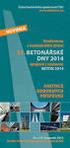 VŠB Technická univerzita Ostrava Fakulta strojní Katedra pružnosti a pevnosti (339) Metoda konečných prvků MKP I (Návody do cvičení) Autoři: Martin Fusek, Radim Halama, Jaroslav Rojíček Verze: 0 Ostrava
VŠB Technická univerzita Ostrava Fakulta strojní Katedra pružnosti a pevnosti (339) Metoda konečných prvků MKP I (Návody do cvičení) Autoři: Martin Fusek, Radim Halama, Jaroslav Rojíček Verze: 0 Ostrava
VŠB Technická univerzita Ostrava Fakulta strojní Katedra pružnosti a pevnosti (339) Metoda konečných prvků MKP I (Návody do cvičení)
 VŠB Technická univerzita Ostrava Fakulta strojní Katedra pružnosti a pevnosti (339) Metoda konečných prvků MKP I (Návody do cvičení) Autoři: Martin Fusek, Radim Halama, Jaroslav Rojíček Verze: 0 Ostrava
VŠB Technická univerzita Ostrava Fakulta strojní Katedra pružnosti a pevnosti (339) Metoda konečných prvků MKP I (Návody do cvičení) Autoři: Martin Fusek, Radim Halama, Jaroslav Rojíček Verze: 0 Ostrava
VŠB- Technická univerzita Ostrava Fakulta strojní Katedra pružnosti a pevnosti. Úvod do MKP Napěťová analýza modelu s vrubem
 VŠB- Technická univerzita Ostrava Fakulta strojní Katedra pružnosti a pevnosti Úvod do MKP Autor: Michal Šofer Verze 0 Ostrava 2011 Zadání: Proveďte napěťovou analýzu součásti s kruhovým vrubem v místě
VŠB- Technická univerzita Ostrava Fakulta strojní Katedra pružnosti a pevnosti Úvod do MKP Autor: Michal Šofer Verze 0 Ostrava 2011 Zadání: Proveďte napěťovou analýzu součásti s kruhovým vrubem v místě
Parametrizovaná geometrie v COMSOL Multiphysics, verze 3.5a
 Parametrizovaná geometrie v COMSOL Multiphysics, verze 3.5a Parametrizovanou 3D geometrii lze v COMSOL Multiphysics používat díky aplikačnímu módu pro pohyblivou síť: COMSOL Multiphysics > Deformed Mesh
Parametrizovaná geometrie v COMSOL Multiphysics, verze 3.5a Parametrizovanou 3D geometrii lze v COMSOL Multiphysics používat díky aplikačnímu módu pro pohyblivou síť: COMSOL Multiphysics > Deformed Mesh
Cvičení 9 (Výpočet teplotního pole a teplotních napětí - Workbench)
 VŠB Technická univerzita Ostrava Fakulta strojní Katedra pružnosti a pevnosti (339) Pružnost a pevnost v energetice (Návody do cvičení) Cvičení 9 (Výpočet teplotního pole a teplotních napětí - Workbench)
VŠB Technická univerzita Ostrava Fakulta strojní Katedra pružnosti a pevnosti (339) Pružnost a pevnost v energetice (Návody do cvičení) Cvičení 9 (Výpočet teplotního pole a teplotních napětí - Workbench)
VŠB- Technická univerzita Ostrava Fakulta strojní Katedra pružnosti a pevnosti. Úvod do MKP Napěťová analýza tenzometrického snímače ve tvaru háku
 VŠB- Technická univerzita Ostrava Fakulta strojní Katedra pružnosti a pevnosti Úvod do MKP Napěťová analýza tenzometrického snímače ve tvaru háku Autor: Michal Šofer Verze 0 Ostrava 20 Zadání: Proveďte
VŠB- Technická univerzita Ostrava Fakulta strojní Katedra pružnosti a pevnosti Úvod do MKP Napěťová analýza tenzometrického snímače ve tvaru háku Autor: Michal Šofer Verze 0 Ostrava 20 Zadání: Proveďte
VŠB- Technická univerzita Ostrava Fakulta strojní Katedra pružnosti a pevnosti. Úvod do MKP Deformační analýza stojanu na kuželky
 VŠB- Technická univerzita Ostrava akulta strojní Katedra pružnosti a pevnosti Úvod do KP Autor: ichal Šofer Verze Ostrava Úvod do KP Zadání: Určete horizontální a vertikální posun volného konce stojanu
VŠB- Technická univerzita Ostrava akulta strojní Katedra pružnosti a pevnosti Úvod do KP Autor: ichal Šofer Verze Ostrava Úvod do KP Zadání: Určete horizontální a vertikální posun volného konce stojanu
Vetknutý nosník zatížený momentem. Robert Zemčík
 Vetknutý nosník zatížený momentem Robert Zemčík Západočeská univerzita v Plzni 2014 1 Vetknutý nosník zatížený momentem (s uvažováním velkých posuvů a rotací) Úkol: Určit velikost momentu, který zdeformuje
Vetknutý nosník zatížený momentem Robert Zemčík Západočeská univerzita v Plzni 2014 1 Vetknutý nosník zatížený momentem (s uvažováním velkých posuvů a rotací) Úkol: Určit velikost momentu, který zdeformuje
Tutoriál programu ADINA
 Nelineární analýza materiálů a konstrukcí (V-132YNAK) Tutoriál programu ADINA Petr Kabele petr.kabele@fsv.cvut.cz people.fsv.cvut.cz/~pkabele Petr Kabele, 2007-2010 1 Výstupy programu ADINA: Preprocesor
Nelineární analýza materiálů a konstrukcí (V-132YNAK) Tutoriál programu ADINA Petr Kabele petr.kabele@fsv.cvut.cz people.fsv.cvut.cz/~pkabele Petr Kabele, 2007-2010 1 Výstupy programu ADINA: Preprocesor
VŠB- Technická univerzita Ostrava Fakulta strojní Katedra pružnosti a pevnosti. Úvod do MKP Napěťová analýza maticového klíče
 VŠB- Technická univerzita Ostrava Fakulta strojní Katedra pružnosti a pevnosti Úvod do MKP Napěťová analýza maticového klíče Autor: Michal Šofer Verze 0 Ostrava 2011 Zadání: Proveďte napěťovou analýzu
VŠB- Technická univerzita Ostrava Fakulta strojní Katedra pružnosti a pevnosti Úvod do MKP Napěťová analýza maticového klíče Autor: Michal Šofer Verze 0 Ostrava 2011 Zadání: Proveďte napěťovou analýzu
MIDAS GTS. gram_txt=gts
 K135YGSM Příklady (MIDAS GTS): - Plošný základ lineární výpočet a nelineární výpočet ve 2D MKP - Stabilita svahu ve 2D a 3D MKP - Pažící konstrukce ve 2D a 3D MKP MIDAS GTS http://en.midasuser.com http://departments.fsv.cvut.cz/k135/cms/?pa
K135YGSM Příklady (MIDAS GTS): - Plošný základ lineární výpočet a nelineární výpočet ve 2D MKP - Stabilita svahu ve 2D a 3D MKP - Pažící konstrukce ve 2D a 3D MKP MIDAS GTS http://en.midasuser.com http://departments.fsv.cvut.cz/k135/cms/?pa
Generování sítě konečných prvků
 Generování sítě konečných prvků Jaroslav Beran Modelování a simulace Tvorba výpočtového modelu s využitím MKP zahrnuje: Tvorbu (import) geometrického modelu Generování sítě konečných prvků Definování vlastností
Generování sítě konečných prvků Jaroslav Beran Modelování a simulace Tvorba výpočtového modelu s využitím MKP zahrnuje: Tvorbu (import) geometrického modelu Generování sítě konečných prvků Definování vlastností
Násep vývoj sedání v čase (konsolidace) Program: MKP Konsolidace
 Inženýrský manuál č. 37 Aktualizace: 9/2017 Násep vývoj sedání v čase (konsolidace) Program: MKP Konsolidace Soubor: Demo_manual_37.gmk Úvod Tento příklad ilustruje použití modulu GEO5 MKP Konsolidace
Inženýrský manuál č. 37 Aktualizace: 9/2017 Násep vývoj sedání v čase (konsolidace) Program: MKP Konsolidace Soubor: Demo_manual_37.gmk Úvod Tento příklad ilustruje použití modulu GEO5 MKP Konsolidace
Mechanika s Inventorem
 Mechanika s Inventorem 2. Základní pojmy CAD data FEM výpočty Petr SCHILLING, autor přednášky Ing. Kateřina VLČKOVÁ, obsahová korekce Optimalizace Tomáš MATOVIČ, publikace 1 Obsah přednášky: Lagrangeův
Mechanika s Inventorem 2. Základní pojmy CAD data FEM výpočty Petr SCHILLING, autor přednášky Ing. Kateřina VLČKOVÁ, obsahová korekce Optimalizace Tomáš MATOVIČ, publikace 1 Obsah přednášky: Lagrangeův
MSC.Marc 2005r3 Tutorial 1. Autor: Robert Zemčík
 MSC.Marc 2005r3 Tutorial Autor: Robert Zemčík ZČU Plzeň Březen 2008 Tento dokument obsahuje návod na MKP výpočet jednoduchého rovinného tělesa pomocí verze programu MSC.Marc 2005r3. Zadání úlohy Tenké
MSC.Marc 2005r3 Tutorial Autor: Robert Zemčík ZČU Plzeň Březen 2008 Tento dokument obsahuje návod na MKP výpočet jednoduchého rovinného tělesa pomocí verze programu MSC.Marc 2005r3. Zadání úlohy Tenké
INOVACE ODBORNÉHO VZDĚLÁVÁNÍ NA STŘEDNÍCH ŠKOLÁCH ZAMĚŘENÉ NA VYUŽÍVÁNÍ ENERGETICKÝCH ZDROJŮ PRO 21. STOLETÍ A NA JEJICH DOPAD NA ŽIVOTNÍ PROSTŘEDÍ
 INOVACE ODBORNÉHO VZDĚLÁVÁNÍ NA STŘEDNÍCH ŠKOLÁCH ZAMĚŘENÉ NA VYUŽÍVÁNÍ ENERGETICKÝCH ZDROJŮ PRO 21. STOLETÍ A NA JEJICH DOPAD NA ŽIVOTNÍ PROSTŘEDÍ CZ.1.07/1.1.00/08.0010 NUMERICKÉ SIMULACE ING. KATEŘINA
INOVACE ODBORNÉHO VZDĚLÁVÁNÍ NA STŘEDNÍCH ŠKOLÁCH ZAMĚŘENÉ NA VYUŽÍVÁNÍ ENERGETICKÝCH ZDROJŮ PRO 21. STOLETÍ A NA JEJICH DOPAD NA ŽIVOTNÍ PROSTŘEDÍ CZ.1.07/1.1.00/08.0010 NUMERICKÉ SIMULACE ING. KATEŘINA
Namáhání ostění kolektoru
 Inženýrský manuál č. 23 Aktualizace 06/2016 Namáhání ostění kolektoru Program: MKP Soubor: Demo_manual_23.gmk Cílem tohoto manuálu je vypočítat namáhání ostění raženého kolektoru pomocí metody konečných
Inženýrský manuál č. 23 Aktualizace 06/2016 Namáhání ostění kolektoru Program: MKP Soubor: Demo_manual_23.gmk Cílem tohoto manuálu je vypočítat namáhání ostění raženého kolektoru pomocí metody konečných
PŮLKULOVÁ TENKOSTĚNNÁ NÁDOBA - AXISYMETRIE
 VŠB Technická univerzita Ostrava Fakulta strojní Katedra pružnosti a pevnosti (339) Metoda konečných prvků MKP I (Návody do cvičení) PŮLKULOVÁ TENKOSTĚNNÁ NÁDOBA - AXISYMETRIE Autoři: Martin Fusek, Radim
VŠB Technická univerzita Ostrava Fakulta strojní Katedra pružnosti a pevnosti (339) Metoda konečných prvků MKP I (Návody do cvičení) PŮLKULOVÁ TENKOSTĚNNÁ NÁDOBA - AXISYMETRIE Autoři: Martin Fusek, Radim
PŮLKULOVÁ TENKOSTTĚNNÁ NÁDOBA 3D MODEL
 VŠB Technická univerzita Ostrava Fakulta strojní Katedra pružnosti a pevnosti (339) Metoda konečných prvků (Návody do cvičení) PŮLKULOVÁ TENKOSTTĚNNÁ NÁDOBA 3D MODEL Autoři: Martin Fusek, Radim Halama,
VŠB Technická univerzita Ostrava Fakulta strojní Katedra pružnosti a pevnosti (339) Metoda konečných prvků (Návody do cvičení) PŮLKULOVÁ TENKOSTTĚNNÁ NÁDOBA 3D MODEL Autoři: Martin Fusek, Radim Halama,
OTÁZKY K PROCVIČOVÁNÍ PRUŽNOST A PLASTICITA II - DD6
 OTÁZKY K PROCVIČOVÁNÍ PRUŽNOST A PLASTICITA II - DD6 POSUZOVÁNÍ KONSTRUKCÍ PODLE EUROKÓDŮ 1. Jaké mezní stavy rozlišujeme při posuzování konstrukcí podle EN? 2. Jaké problémy řeší mezní stav únosnosti
OTÁZKY K PROCVIČOVÁNÍ PRUŽNOST A PLASTICITA II - DD6 POSUZOVÁNÍ KONSTRUKCÍ PODLE EUROKÓDŮ 1. Jaké mezní stavy rozlišujeme při posuzování konstrukcí podle EN? 2. Jaké problémy řeší mezní stav únosnosti
SIMULACE V KONFEKČNÍ VÝROBĚ S VYUŽITÍM METODY KONEČNÝCH PRVKŮ (MKP, FEM)
 SIMULACE V KONFEKČNÍ VÝROBĚ S VYUŽITÍM METODY KONEČNÝCH PRVKŮ (MKP, FEM) D POČÍTAČOVÁ SIMULACE KONFEKČNÍ DÍLNY VIRTUÁLNÍ REALITA - WITNESS VR COMPUTER INTEGRATED MANUFACTURING CIM výroba integrovaná pomocí
SIMULACE V KONFEKČNÍ VÝROBĚ S VYUŽITÍM METODY KONEČNÝCH PRVKŮ (MKP, FEM) D POČÍTAČOVÁ SIMULACE KONFEKČNÍ DÍLNY VIRTUÁLNÍ REALITA - WITNESS VR COMPUTER INTEGRATED MANUFACTURING CIM výroba integrovaná pomocí
Metoda konečných prvků Charakteristika metody (výuková prezentace pro 1. ročník navazujícího studijního oboru Geotechnika)
 Inovace studijního oboru Geotechnika Reg. č. CZ.1.07/2.2.00/28.0009 Metoda konečných prvků Charakteristika metody (výuková prezentace pro 1. ročník navazujícího studijního oboru Geotechnika) Doc. RNDr.
Inovace studijního oboru Geotechnika Reg. č. CZ.1.07/2.2.00/28.0009 Metoda konečných prvků Charakteristika metody (výuková prezentace pro 1. ročník navazujícího studijního oboru Geotechnika) Doc. RNDr.
Posouzení stability svahu
 Inženýrský manuál č. 25 Aktualizace 07/2016 Posouzení stability svahu Program: MKP Soubor: Demo_manual_25.gmk Cílem tohoto manuálu je vypočítat stupeň stability svahu pomocí metody konečných prvků. Zadání
Inženýrský manuál č. 25 Aktualizace 07/2016 Posouzení stability svahu Program: MKP Soubor: Demo_manual_25.gmk Cílem tohoto manuálu je vypočítat stupeň stability svahu pomocí metody konečných prvků. Zadání
CAD_Inventor -cvičení k modelování a tvorbě technické obrazové dokumentace Vytváření výrobního výkresu rotační součásti - hřídele
 Předmět: Ročník: Vytvořil: Datum: CAD druhý, třetí Petr Machanec 24.8.2012 Název zpracovaného celku: CAD_Inventor -cvičení k modelování a tvorbě technické obrazové dokumentace Vytváření výrobního výkresu
Předmět: Ročník: Vytvořil: Datum: CAD druhý, třetí Petr Machanec 24.8.2012 Název zpracovaného celku: CAD_Inventor -cvičení k modelování a tvorbě technické obrazové dokumentace Vytváření výrobního výkresu
OBTÉKÁNÍ AUTA S PŘÍTLAČNÝM KŘÍDLEM VE 2D
 INOVACE ODBORNÉHO VZDĚLÁVÁNÍ NA STŘEDNÍCH ŠKOLÁCH ZAMĚŘENÉ NA VYUŽÍVÁNÍ ENERGETICKÝCH ZDROJŮ PRO 21. STOLETÍ A NA JEJICH DOPAD NA ŽIVOTNÍ PROSTŘEDÍ CZ.1.07/1.1.00/08.0010 OBTÉKÁNÍ AUTA S PŘÍTLAČNÝM KŘÍDLEM
INOVACE ODBORNÉHO VZDĚLÁVÁNÍ NA STŘEDNÍCH ŠKOLÁCH ZAMĚŘENÉ NA VYUŽÍVÁNÍ ENERGETICKÝCH ZDROJŮ PRO 21. STOLETÍ A NA JEJICH DOPAD NA ŽIVOTNÍ PROSTŘEDÍ CZ.1.07/1.1.00/08.0010 OBTÉKÁNÍ AUTA S PŘÍTLAČNÝM KŘÍDLEM
Nelineární úlohy při výpočtu konstrukcí s využitím MKP
 Nelineární úlohy při výpočtu konstrukcí s využitím MKP Obsah přednášky Lineární a nelineární úlohy Typy nelinearit (geometrická, materiálová, kontakt,..) Příklady nelineárních problémů Teorie kontaktu,
Nelineární úlohy při výpočtu konstrukcí s využitím MKP Obsah přednášky Lineární a nelineární úlohy Typy nelinearit (geometrická, materiálová, kontakt,..) Příklady nelineárních problémů Teorie kontaktu,
IBRIDGE 1.0 UŽIVATELSKÝ MANUÁL
 IBRIDGE 1.0 UŽIVATELSKÝ MANUÁL Jaromír Křížek OBSAH 1 ÚVOD... 3 2 INSTALACE... 4 2.1 SYSTÉMOVÉ POŽADAVKY... 5 2.2 SPUŠTĚNÍ IBRIDGE 1.0... 5 3 HLAVNÍ MENU... 6 3.1 MENU FILE... 6 3.2 MENU SETTINGS... 6
IBRIDGE 1.0 UŽIVATELSKÝ MANUÁL Jaromír Křížek OBSAH 1 ÚVOD... 3 2 INSTALACE... 4 2.1 SYSTÉMOVÉ POŽADAVKY... 5 2.2 SPUŠTĚNÍ IBRIDGE 1.0... 5 3 HLAVNÍ MENU... 6 3.1 MENU FILE... 6 3.2 MENU SETTINGS... 6
Aplikované úlohy Solid Edge. SPŠSE a VOŠ Liberec. Ing. Jan Boháček [ÚLOHA 27 NÁSTROJE KRESLENÍ]
![Aplikované úlohy Solid Edge. SPŠSE a VOŠ Liberec. Ing. Jan Boháček [ÚLOHA 27 NÁSTROJE KRESLENÍ] Aplikované úlohy Solid Edge. SPŠSE a VOŠ Liberec. Ing. Jan Boháček [ÚLOHA 27 NÁSTROJE KRESLENÍ]](/thumbs/24/3705963.jpg) Aplikované úlohy Solid Edge SPŠSE a VOŠ Liberec Ing. Jan Boháček [ÚLOHA 27 NÁSTROJE KRESLENÍ] 1 CÍL KAPITOLY V této kapitole si představíme Nástroje kreslení pro tvorbu 2D skic v modulu Objemová součást
Aplikované úlohy Solid Edge SPŠSE a VOŠ Liberec Ing. Jan Boháček [ÚLOHA 27 NÁSTROJE KRESLENÍ] 1 CÍL KAPITOLY V této kapitole si představíme Nástroje kreslení pro tvorbu 2D skic v modulu Objemová součást
Cvičení 7 (Matematická teorie pružnosti)
 VŠB Technická univerzita Ostrava Fakulta strojní Katedra pružnosti a pevnosti (339) Pružnost a pevnost v energetice (Návo do cvičení) Cvičení 7 (Matematická teorie pružnosti) Autor: Jaroslav Rojíček Verze:
VŠB Technická univerzita Ostrava Fakulta strojní Katedra pružnosti a pevnosti (339) Pružnost a pevnost v energetice (Návo do cvičení) Cvičení 7 (Matematická teorie pružnosti) Autor: Jaroslav Rojíček Verze:
Beton 3D Výuková příručka Fine s. r. o. 2010
 Zadání Cílem tohoto příkladu je navrhnout a posoudit výztuž šestiúhelníkového železobetonového sloupu (výška průřezu 20 cm) o výšce 2 m namáhaného normálovou silou 400 kn, momentem My=2,33 knm a momentem
Zadání Cílem tohoto příkladu je navrhnout a posoudit výztuž šestiúhelníkového železobetonového sloupu (výška průřezu 20 cm) o výšce 2 m namáhaného normálovou silou 400 kn, momentem My=2,33 knm a momentem
Stručný návod na program COMSOL, řešení příkladu 6 z Tepelných procesů.
 Stručný návod na program COMSOL, řešení příkladu 6 z Tepelných procesů. Zadání: Implementujte problém neustáleného vedení tepla v prostorově 1D systému v programu COMSOL. Ujistěte se, že v ustáleném stavu
Stručný návod na program COMSOL, řešení příkladu 6 z Tepelných procesů. Zadání: Implementujte problém neustáleného vedení tepla v prostorově 1D systému v programu COMSOL. Ujistěte se, že v ustáleném stavu
Úvod do předmětu, úvod do problematiky CAE a MKP (přehled nástrojů a obecné postupy CAD/CAE, vazby součástí CAE)
 CAD/CAE ÚNOD: Jan Tippner, Václav Sebera, Miroslav Trcala, Eva Troppová. Úvod do předmětu, úvod do problematiky CAE a MKP (přehled nástrojů a obecné postupy CAD/CAE, vazby součástí CAE) Podpořeno projektem
CAD/CAE ÚNOD: Jan Tippner, Václav Sebera, Miroslav Trcala, Eva Troppová. Úvod do předmětu, úvod do problematiky CAE a MKP (přehled nástrojů a obecné postupy CAD/CAE, vazby součástí CAE) Podpořeno projektem
Pevnostní analýza plastového držáku
 Pevnostní analýza plastového držáku Zpracoval: Petr Žabka Jaroslav Beran Pracoviště: Katedra textilních a jednoúčelových strojů TUL In-TECH 2, označuje společný projekt Technické univerzity v Liberci a
Pevnostní analýza plastového držáku Zpracoval: Petr Žabka Jaroslav Beran Pracoviště: Katedra textilních a jednoúčelových strojů TUL In-TECH 2, označuje společný projekt Technické univerzity v Liberci a
Postup zadávání základové desky a její interakce s podložím v programu SCIA
 Postup zadávání základové desky a její interakce s podložím v programu SCIA Tloušťka desky h s = 0,4 m. Sloupy 0,6 x 0,6m. Zatížení: rohové sloupy N 1 = 800 kn krajní sloupy N 2 = 1200 kn střední sloupy
Postup zadávání základové desky a její interakce s podložím v programu SCIA Tloušťka desky h s = 0,4 m. Sloupy 0,6 x 0,6m. Zatížení: rohové sloupy N 1 = 800 kn krajní sloupy N 2 = 1200 kn střední sloupy
Tvorba výpočtového modelu MKP
 Tvorba výpočtového modelu MKP Jaroslav Beran (KTS) Modelování a simulace Tvorba výpočtového modelu s využitím MKP zahrnuje: Tvorbu (import) geometrického modelu Generování sítě konečných prvků Definování
Tvorba výpočtového modelu MKP Jaroslav Beran (KTS) Modelování a simulace Tvorba výpočtového modelu s využitím MKP zahrnuje: Tvorbu (import) geometrického modelu Generování sítě konečných prvků Definování
FRVŠ 1460/2010. Nekotvená podzemní stěna
 Projekt vznikl za podpory FRVŠ 1460/2010 Multimediální učebnice předmětu "Výpočty podzemních konstrukcí na počítači"" Příklad č. 1 Nekotvená podzemní stěna Na tomto příkladu je ukázáno základní seznámení
Projekt vznikl za podpory FRVŠ 1460/2010 Multimediální učebnice předmětu "Výpočty podzemních konstrukcí na počítači"" Příklad č. 1 Nekotvená podzemní stěna Na tomto příkladu je ukázáno základní seznámení
MS SQL Server 2008 Management Studio Tutoriál
 MS SQL Server 2008 Management Studio Tutoriál Vytvoření databáze Při otevření management studia a připojením se ke konkrétnímu sql serveru mám v levé části panel s názvem Object Explorer. V tomto panelu
MS SQL Server 2008 Management Studio Tutoriál Vytvoření databáze Při otevření management studia a připojením se ke konkrétnímu sql serveru mám v levé části panel s názvem Object Explorer. V tomto panelu
Náhradní ohybová tuhost nosníku
 Náhradní ohybová tuhost nosníku Autoři: Doc. Ing. Jiří PODEŠVA, Ph.D., Katedra mechaniky, Fakulta strojní, VŠB - Technická univerzita Ostrava, e-mail: jiri.podesva@vsb.cz Anotace: Výpočty ocelových výztuží
Náhradní ohybová tuhost nosníku Autoři: Doc. Ing. Jiří PODEŠVA, Ph.D., Katedra mechaniky, Fakulta strojní, VŠB - Technická univerzita Ostrava, e-mail: jiri.podesva@vsb.cz Anotace: Výpočty ocelových výztuží
VÝUKA PČ NA 2. STUPNI základy technického modelování. Kreslící a modelovací nástroje objekty, čáry
 VÝUKA PČ NA 2. STUPNI základy technického modelování Kreslící a modelovací nástroje objekty, čáry Název šablony: III/2-9, Výuka PČ na 2. stupni základy technického modelování Číslo a název projektu: CZ.1.07/1.4.00/21.3443,
VÝUKA PČ NA 2. STUPNI základy technického modelování Kreslící a modelovací nástroje objekty, čáry Název šablony: III/2-9, Výuka PČ na 2. stupni základy technického modelování Číslo a název projektu: CZ.1.07/1.4.00/21.3443,
Využití programu AutoCAD při vytváření geometrie konstrukce v prostředí programu ANSYS
 Využití programu AutoCAD při vytváření geometrie konstrukce v prostředí programu ANSYS Abstrakt Jan Pěnčík 1 Článek popisuje a porovnává způsoby možného vytváření geometrie konstrukce v prostředí programu
Využití programu AutoCAD při vytváření geometrie konstrukce v prostředí programu ANSYS Abstrakt Jan Pěnčík 1 Článek popisuje a porovnává způsoby možného vytváření geometrie konstrukce v prostředí programu
MSC.Marc 2005r3 Tutorial 2. Robert Zemčík
 MSC.Marc 2005r3 Tutorial 2 Robert Zemčík Západočeská univerzita v Plzni 204 Tento dokument obsahuje návod na modální analýzu tenkostěnné laminátové nádoby pomocí MKP v programu MSC.Marc 2005r3. Zadání
MSC.Marc 2005r3 Tutorial 2 Robert Zemčík Západočeská univerzita v Plzni 204 Tento dokument obsahuje návod na modální analýzu tenkostěnné laminátové nádoby pomocí MKP v programu MSC.Marc 2005r3. Zadání
ANALÝZA NAPĚTÍ A DEFORMACÍ PRŮTOČNÉ ČOČKY KLAPKOVÉHO RYCHLOUZÁVĚRU DN5400 A POROVNÁNÍ HODNOCENÍ ÚNAVOVÉ ŽIVOTNOSTI DLE NOREM ČSN EN 13445-3 A ASME
 1. Úvod ANALÝZA NAPĚTÍ A DEFORMACÍ PRŮTOČNÉ ČOČKY KLAPKOVÉHO RYCHLOUZÁVĚRU DN5400 A POROVNÁNÍ HODNOCENÍ ÚNAVOVÉ ŽIVOTNOSTI DLE NOREM ČSN EN 13445-3 A ASME Michal Feilhauer, Miroslav Varner V článku se
1. Úvod ANALÝZA NAPĚTÍ A DEFORMACÍ PRŮTOČNÉ ČOČKY KLAPKOVÉHO RYCHLOUZÁVĚRU DN5400 A POROVNÁNÍ HODNOCENÍ ÚNAVOVÉ ŽIVOTNOSTI DLE NOREM ČSN EN 13445-3 A ASME Michal Feilhauer, Miroslav Varner V článku se
Rovinná úloha v MKP. (mohou být i jejich derivace!): rovinná napjatost a r. deformace (stěny,... ): u, v. prostorové úlohy: u, v, w
 Rovinná úloha v MKP Hledané deformační veličiny viz klasická teorie pružnosti (mohou být i jejich derivace!): rovinná napjatost a r. deformace (stěny,... ): u, v desky: w, ϕ x, ϕ y prostorové úlohy: u,
Rovinná úloha v MKP Hledané deformační veličiny viz klasická teorie pružnosti (mohou být i jejich derivace!): rovinná napjatost a r. deformace (stěny,... ): u, v desky: w, ϕ x, ϕ y prostorové úlohy: u,
Betonové konstrukce II - BL09. Studijní podklady. Příručka na vytvoření matematického modelu lokálně podepřené desky pomocí programu Scia Engineer
 CZ.1.07/2.2.00/15.0426 Posílení kvality bakalářského studijního programu Stavební Inženýrství Betonové konstrukce II - BL09 Studijní podklady Příručka na vytvoření matematického modelu lokálně podepřené
CZ.1.07/2.2.00/15.0426 Posílení kvality bakalářského studijního programu Stavební Inženýrství Betonové konstrukce II - BL09 Studijní podklady Příručka na vytvoření matematického modelu lokálně podepřené
Výpočet sedání terénu od pásového přitížení
 Inženýrský manuál č. 21 Aktualizace 06/2016 Výpočet sedání terénu od pásového přitížení Program: Soubor: MKP Demo_manual_21.gmk V tomto příkladu je řešeno sednutí terénu pod přitížením pomocí metody konečných
Inženýrský manuál č. 21 Aktualizace 06/2016 Výpočet sedání terénu od pásového přitížení Program: Soubor: MKP Demo_manual_21.gmk V tomto příkladu je řešeno sednutí terénu pod přitížením pomocí metody konečných
16. Matematický popis napjatosti
 p16 1 16. Matematický popis napjatosti Napjatost v bodě tělesa jsme definovali jako množinu obecných napětí ve všech řezech, které lze daným bodem tělesa vést. Pro jednoznačný matematický popis napjatosti
p16 1 16. Matematický popis napjatosti Napjatost v bodě tělesa jsme definovali jako množinu obecných napětí ve všech řezech, které lze daným bodem tělesa vést. Pro jednoznačný matematický popis napjatosti
Simulace ustáleného stavu při válcování hliníku
 VŠB Technická univerzita Ostrava Fakulta strojní Katedra pružnosti a pevnosti (339) MKP a MHP (Úlohy pro samostatnou práci studentů) Autoři: Martin Fusek, Radim Halama, Jaroslav Rojíček Verze: 0 Ostrava
VŠB Technická univerzita Ostrava Fakulta strojní Katedra pružnosti a pevnosti (339) MKP a MHP (Úlohy pro samostatnou práci studentů) Autoři: Martin Fusek, Radim Halama, Jaroslav Rojíček Verze: 0 Ostrava
Základy tvorby výpočtového modelu
 Základy tvorby výpočtového modelu Zpracoval: Jaroslav Beran Pracoviště: Technická univerzita v Liberci katedra textilních a jednoúčelových strojů Tento materiál vznikl jako součást projektu In-TECH 2,
Základy tvorby výpočtového modelu Zpracoval: Jaroslav Beran Pracoviště: Technická univerzita v Liberci katedra textilních a jednoúčelových strojů Tento materiál vznikl jako součást projektu In-TECH 2,
Martin NESLÁDEK. 14. listopadu 2017
 Martin NESLÁDEK Faculty of mechanical engineering, CTU in Prague 14. listopadu 2017 1 / 22 Poznámky k úlohám řešeným MKP Na přesnost simulace pomocí MKP a prostorové rozlišení výsledků má vliv především:
Martin NESLÁDEK Faculty of mechanical engineering, CTU in Prague 14. listopadu 2017 1 / 22 Poznámky k úlohám řešeným MKP Na přesnost simulace pomocí MKP a prostorové rozlišení výsledků má vliv především:
STATISTICA Téma 1. Práce s datovým souborem
 STATISTICA Téma 1. Práce s datovým souborem 1) Otevření datového souboru Program Statistika.cz otevíráme z ikony Start, nabídka Programy, podnabídka Statistika Cz 6. Ze dvou nabídnutých možností vybereme
STATISTICA Téma 1. Práce s datovým souborem 1) Otevření datového souboru Program Statistika.cz otevíráme z ikony Start, nabídka Programy, podnabídka Statistika Cz 6. Ze dvou nabídnutých možností vybereme
4. Napjatost v bodě tělesa
 p04 1 4. Napjatost v bodě tělesa Předpokládejme, že bod C je nebezpečným bodem tělesa a pro zabránění vzniku mezních stavů je m.j. třeba zaručit, že napětí v tomto bodě nepřesáhne definované mezní hodnoty.
p04 1 4. Napjatost v bodě tělesa Předpokládejme, že bod C je nebezpečným bodem tělesa a pro zabránění vzniku mezních stavů je m.j. třeba zaručit, že napětí v tomto bodě nepřesáhne definované mezní hodnoty.
Výpočtové modelování deformačně-napěťových stavů ve zdravých a patologických kyčelních kloubech
 Výpočtové modelování deformačně-napěťových stavů ve zdravých a patologických kyčelních kloubech Michal Vaverka, Martin Vrbka, Zdeněk Florian Anotace: Předložený článek se zabývá výpočtovým modelováním
Výpočtové modelování deformačně-napěťových stavů ve zdravých a patologických kyčelních kloubech Michal Vaverka, Martin Vrbka, Zdeněk Florian Anotace: Předložený článek se zabývá výpočtovým modelováním
Výpočet konsolidace pod silničním náspem
 Inženýrský manuál č. 11 Aktualizace: 06/2018 Výpočet konsolidace pod silničním náspem Program: Soubor: Sedání Demo_manual_11.gpo V tomto inženýrském manuálu je vysvětlen výpočet časového průběhu sedání
Inženýrský manuál č. 11 Aktualizace: 06/2018 Výpočet konsolidace pod silničním náspem Program: Soubor: Sedání Demo_manual_11.gpo V tomto inženýrském manuálu je vysvětlen výpočet časového průběhu sedání
VYSOKÉ UČENÍ TECHNICKÉ V BRNĚ FAKULTA STROJNÍHO INŽENÝRSTVÍ
 VYSOKÉ UČENÍ TECHNICKÉ V BRNĚ FAKULTA STROJNÍHO INŽENÝRSTVÍ ÚSTAV MECHANIKY TĚLES, MECHATRONIKY A BIOMECHANIKY Komentovaný metodický list č. 1/4 Vytvořil: Ing. Oldřich Ševeček & Ing. Tomáš Profant, Ph.D.
VYSOKÉ UČENÍ TECHNICKÉ V BRNĚ FAKULTA STROJNÍHO INŽENÝRSTVÍ ÚSTAV MECHANIKY TĚLES, MECHATRONIKY A BIOMECHANIKY Komentovaný metodický list č. 1/4 Vytvořil: Ing. Oldřich Ševeček & Ing. Tomáš Profant, Ph.D.
Obecný Hookeův zákon a rovinná napjatost
 Obecný Hookeův zákon a rovinná napjatost Základní rovnice popisující napěťově-deformační chování materiálu při jednoosém namáhání jsou Hookeův zákon a Poissonův zákon. σ = E ε odtud lze vyjádřit také poměrnou
Obecný Hookeův zákon a rovinná napjatost Základní rovnice popisující napěťově-deformační chování materiálu při jednoosém namáhání jsou Hookeův zákon a Poissonův zákon. σ = E ε odtud lze vyjádřit také poměrnou
Rešerše: Kreslení hřídele. v programu CATIA V5
 Rešerše: Kreslení hřídele v programu CATIA V5 CATIA V5 Tento software je určen pro konstruování objemů a ploch. Je hojně využíván v automobilovém a leteckém průmyslu. Je to ideální nástroj nejen pro konstruktéry.
Rešerše: Kreslení hřídele v programu CATIA V5 CATIA V5 Tento software je určen pro konstruování objemů a ploch. Je hojně využíván v automobilovém a leteckém průmyslu. Je to ideální nástroj nejen pro konstruktéry.
Manuál k programu IDP 1.0
 Příloha B Manuál k programu IDP 1.0 Toto je manuál k programu IDP - Interakční diagram průřezu 1.0, který byl vytvořen v rámci této diplomové práce za podpory grantu Studentské grantové soutěže ČVUT v
Příloha B Manuál k programu IDP 1.0 Toto je manuál k programu IDP - Interakční diagram průřezu 1.0, který byl vytvořen v rámci této diplomové práce za podpory grantu Studentské grantové soutěže ČVUT v
MATEMATIKA V MEDICÍNĚ
 MATEMATIKA V MEDICÍNĚ Tomáš Oberhuber Fakulta jaderná a fyzikálně inženýrská České vysoké učení technické v Praze Matematika pro život TOMÁŠ OBERHUBER (FAKULTA JADERNÁ A FYZIKÁLNĚ INŽENÝRSKÁ MATEMATIKA
MATEMATIKA V MEDICÍNĚ Tomáš Oberhuber Fakulta jaderná a fyzikálně inženýrská České vysoké učení technické v Praze Matematika pro život TOMÁŠ OBERHUBER (FAKULTA JADERNÁ A FYZIKÁLNĚ INŽENÝRSKÁ MATEMATIKA
Příprava 3D tisku tvorba modelu v SolidWors 3D tisk model SolidWorks. Ing. Richard Němec, 2012
 Příprava 3D tisku tvorba modelu v SolidWors 3D tisk model SolidWorks Ing. Richard Němec, 2012 Zadání úlohy Vymodelujte součást Rohatka_100 v SolidWorks, model uložte jako soubor součásti SolidWorks (Rohatka_100.SLDPRT)
Příprava 3D tisku tvorba modelu v SolidWors 3D tisk model SolidWorks Ing. Richard Němec, 2012 Zadání úlohy Vymodelujte součást Rohatka_100 v SolidWorks, model uložte jako soubor součásti SolidWorks (Rohatka_100.SLDPRT)
Aplikace metody konečných prvků
 Aplikace metody konečných prvků (, okrajové, vyhodnocování ) Pplk. Doc. Ing. Pavel Maňas, Ph.D. Univerzita obrany Fakulta vojenských technologií Katedra ženijních technologií http://user.unob.cz/manas
Aplikace metody konečných prvků (, okrajové, vyhodnocování ) Pplk. Doc. Ing. Pavel Maňas, Ph.D. Univerzita obrany Fakulta vojenských technologií Katedra ženijních technologií http://user.unob.cz/manas
Zadejte ručně název první kapitoly. Manuál. Rozhraní pro program ETABS
 Zadejte ručně název první kapitoly Manuál Rozhraní pro program ETABS Všechny informace uvedené v tomto dokumentu mohou být změněny bez předchozího upozornění. Žádnou část tohoto dokumentu není dovoleno
Zadejte ručně název první kapitoly Manuál Rozhraní pro program ETABS Všechny informace uvedené v tomto dokumentu mohou být změněny bez předchozího upozornění. Žádnou část tohoto dokumentu není dovoleno
PRUŽNOST A PLASTICITA I
 Otázky k procvičování PRUŽNOST A PLASTICITA I 1. Kdy je materiál homogenní? 2. Kdy je materiál izotropní? 3. Za jakých podmínek můžeme použít princip superpozice účinků? 4. Vysvětlete princip superpozice
Otázky k procvičování PRUŽNOST A PLASTICITA I 1. Kdy je materiál homogenní? 2. Kdy je materiál izotropní? 3. Za jakých podmínek můžeme použít princip superpozice účinků? 4. Vysvětlete princip superpozice
Programové systémy MKP a jejich aplikace
 Programové systémy MKP a jejich aplikace Programové systémy MKP Obecné Specializované (stavební) ANSYS ABAQUS NE-XX NASTRAN NEXIS. SCIA Engineer Dlubal (RFEM apod.) ATENA Akademické CALFEM ForcePAD ANSYS
Programové systémy MKP a jejich aplikace Programové systémy MKP Obecné Specializované (stavební) ANSYS ABAQUS NE-XX NASTRAN NEXIS. SCIA Engineer Dlubal (RFEM apod.) ATENA Akademické CALFEM ForcePAD ANSYS
Návod k použití programu pro výpočet dynamické odezvy spojitého nosníku
 Návod k použití programu pro výpočet dynamické odezvy spojitého nosníku Obsah. Úvod.... Popis řešené problematiky..... Konstrukce... 3. Výpočet... 3.. Prohlížení výsledků... 4 4. Dodatky... 6 4.. Newmarkova
Návod k použití programu pro výpočet dynamické odezvy spojitého nosníku Obsah. Úvod.... Popis řešené problematiky..... Konstrukce... 3. Výpočet... 3.. Prohlížení výsledků... 4 4. Dodatky... 6 4.. Newmarkova
APLIKACE SIMULAČNÍHO PROGRAMU ANSYS PRO VÝUKU MIKROELEKTROTECHNICKÝCH TECHNOLOGIÍ
 APLIKACE SIMULAČNÍHO PROGRAMU ANSYS PRO VÝUKU MIKROELEKTROTECHNICKÝCH TECHNOLOGIÍ 1. ÚVOD Ing. Psota Boleslav, Doc. Ing. Ivan Szendiuch, CSc. Ústav mikroelektroniky, FEKT VUT v Brně, Technická 10, 602
APLIKACE SIMULAČNÍHO PROGRAMU ANSYS PRO VÝUKU MIKROELEKTROTECHNICKÝCH TECHNOLOGIÍ 1. ÚVOD Ing. Psota Boleslav, Doc. Ing. Ivan Szendiuch, CSc. Ústav mikroelektroniky, FEKT VUT v Brně, Technická 10, 602
SCIA.ESA PT. Export a import souborů DWG a DXF
 SCIA.ESA PT Export a import souborů DWG a DXF VÍTEJTE 5 EXPORT DWG A DXF 6 Export z grafického okna programu...6 Export z Galerie obrázků...8 Export z Galerie výkresů...9 IMPORT DWG A DXF 10 Import do
SCIA.ESA PT Export a import souborů DWG a DXF VÍTEJTE 5 EXPORT DWG A DXF 6 Export z grafického okna programu...6 Export z Galerie obrázků...8 Export z Galerie výkresů...9 IMPORT DWG A DXF 10 Import do
Výpočet sedání kruhového základu sila
 Inženýrský manuál č. 22 Aktualizace 06/2016 Výpočet sedání kruhového základu sila Program: MKP Soubor: Demo_manual_22.gmk Cílem tohoto manuálu je popsat řešení sedání kruhového základu sila pomocí metody
Inženýrský manuál č. 22 Aktualizace 06/2016 Výpočet sedání kruhového základu sila Program: MKP Soubor: Demo_manual_22.gmk Cílem tohoto manuálu je popsat řešení sedání kruhového základu sila pomocí metody
Řešení kontaktní úlohy v MKP s ohledem na efektivitu výpočtu
 Řešení kontaktní úlohy v MKP s ohledem na efektivitu výpočtu Jan Hynouš Abstrakt Tato práce se zabývá řešením kontaktní úlohy v MKP s ohledem na efektivitu výpočtu. Na její realizaci se spolupracovalo
Řešení kontaktní úlohy v MKP s ohledem na efektivitu výpočtu Jan Hynouš Abstrakt Tato práce se zabývá řešením kontaktní úlohy v MKP s ohledem na efektivitu výpočtu. Na její realizaci se spolupracovalo
Gymnázium Vysoké Mýto nám. Vaňorného 163, Vysoké Mýto
 Gymnázium Vysoké Mýto nám. Vaňorného 163, 566 01 Vysoké Mýto Registrační číslo projektu Šablona Autor Název materiálu / Druh CZ.1.07/1.5.00/34.0951 III/2 INOVACE A ZKVALITNĚNÍ VÝUKY PROSTŘEDNICTVÍM ICT
Gymnázium Vysoké Mýto nám. Vaňorného 163, 566 01 Vysoké Mýto Registrační číslo projektu Šablona Autor Název materiálu / Druh CZ.1.07/1.5.00/34.0951 III/2 INOVACE A ZKVALITNĚNÍ VÝUKY PROSTŘEDNICTVÍM ICT
Únosnost kompozitních konstrukcí
 ČESKÉ VYSOKÉ UČENÍ TECHNICKÉ V PRAZE Fakulta strojní Ústav letadlové techniky Únosnost kompozitních konstrukcí Optimalizační výpočet kompozitních táhel konstantního průřezu Technická zpráva Pořadové číslo:
ČESKÉ VYSOKÉ UČENÍ TECHNICKÉ V PRAZE Fakulta strojní Ústav letadlové techniky Únosnost kompozitních konstrukcí Optimalizační výpočet kompozitních táhel konstantního průřezu Technická zpráva Pořadové číslo:
Copyright 2013 Martin Kaňka;
 Copyright 2013 Martin Kaňka; http://dalest.kenynet.cz Popis aplikace Hlavním cílem aplikace Cubix je výpočet a procvičení výpočtu objemu a povrchu těles složených z kostek. Existují tři obtížnosti úkolů
Copyright 2013 Martin Kaňka; http://dalest.kenynet.cz Popis aplikace Hlavním cílem aplikace Cubix je výpočet a procvičení výpočtu objemu a povrchu těles složených z kostek. Existují tři obtížnosti úkolů
2 PŘÍKLAD IMPORTU ZATÍŽENÍ Z XML
 ROZHRANÍ ESA XML Ing. Richard Vondráček SCIA CZ, s. r. o., Thákurova 3, 160 00 Praha 6 www.scia.cz 1 OTEVŘENÝ FORMÁT Jednou z mnoha užitečných vlastností programu ESA PT je podpora otevřeného rozhraní
ROZHRANÍ ESA XML Ing. Richard Vondráček SCIA CZ, s. r. o., Thákurova 3, 160 00 Praha 6 www.scia.cz 1 OTEVŘENÝ FORMÁT Jednou z mnoha užitečných vlastností programu ESA PT je podpora otevřeného rozhraní
Cvičení software Groma základní seznámení
 Cvičení software Groma základní seznámení 4 2 3 1 Obr. 1: Hlavní okno programu Groma v.11. Hlavní okno 1. Ikony základních geodetických úloh, lze je vyvolat i z menu Výpočty. 2. Ikona základního nastavení
Cvičení software Groma základní seznámení 4 2 3 1 Obr. 1: Hlavní okno programu Groma v.11. Hlavní okno 1. Ikony základních geodetických úloh, lze je vyvolat i z menu Výpočty. 2. Ikona základního nastavení
MKP v Inženýrských výpočtech
 Vysoké učení technické v Brně Fakulta strojního inženýrství ÚMTMB MKP v Inženýrských výpočtech Semestrální projekt (PMM II č. 25) Řešitel: Franta Vomáčka 2011/2012 1. Zadání Analyzujte a případně modifikujte
Vysoké učení technické v Brně Fakulta strojního inženýrství ÚMTMB MKP v Inženýrských výpočtech Semestrální projekt (PMM II č. 25) Řešitel: Franta Vomáčka 2011/2012 1. Zadání Analyzujte a případně modifikujte
Vytvoření a úpravy geologického modelu
 Inženýrský manuál č. 39 Aktualizace 11/2018 Vytvoření a úpravy geologického modelu Program: Stratigrafie Soubor: Demo_manual_39.gsg Úvod Cílem tohoto inženýrského manuálu je vysvětlit základní práci s
Inženýrský manuál č. 39 Aktualizace 11/2018 Vytvoření a úpravy geologického modelu Program: Stratigrafie Soubor: Demo_manual_39.gsg Úvod Cílem tohoto inženýrského manuálu je vysvětlit základní práci s
Posouzení mikropilotového základu
 Inženýrský manuál č. 36 Aktualizace 06/2017 Posouzení mikropilotového základu Program: Soubor: Skupina pilot Demo_manual_36.gsp Cílem tohoto inženýrského manuálu je vysvětlit použití programu GEO5 SKUPINA
Inženýrský manuál č. 36 Aktualizace 06/2017 Posouzení mikropilotového základu Program: Soubor: Skupina pilot Demo_manual_36.gsp Cílem tohoto inženýrského manuálu je vysvětlit použití programu GEO5 SKUPINA
tohoto systému. Můžeme propojit Mathcad s dalšími aplikacemi, jako je Excel, MATLAB, Axum, nebo dokumenty jedné aplikace navzájem.
 83 14. (Pouze u verze Mathcad Professional) je prostředí pro přehlednou integraci a propojování aplikací a zdrojů dat. Umožní vytvořit složitý výpočtový systém a řídit tok dat mezi komponentami tohoto
83 14. (Pouze u verze Mathcad Professional) je prostředí pro přehlednou integraci a propojování aplikací a zdrojů dat. Umožní vytvořit složitý výpočtový systém a řídit tok dat mezi komponentami tohoto
Výpočet přetvoření a dimenzování pilotové skupiny
 Inženýrský manuál č. 18 Aktualizace: 08/2018 Výpočet přetvoření a dimenzování pilotové skupiny Program: Soubor: Skupina pilot Demo_manual_18.gsp Cílem tohoto inženýrského manuálu je vysvětlit použití programu
Inženýrský manuál č. 18 Aktualizace: 08/2018 Výpočet přetvoření a dimenzování pilotové skupiny Program: Soubor: Skupina pilot Demo_manual_18.gsp Cílem tohoto inženýrského manuálu je vysvětlit použití programu
TENSOR NAPĚTÍ A DEFORMACE. Obrázek 1: Volba souřadnicového systému
 TENSOR NAPĚTÍ A DEFORMACE Obrázek 1: Volba souřadnicového systému Pole posunutí, deformace, napětí v materiálovém bodě {u} = { u v w } T (1) Obecně 9 složek pole napětí lze uspořádat do matice [3x3] -
TENSOR NAPĚTÍ A DEFORMACE Obrázek 1: Volba souřadnicového systému Pole posunutí, deformace, napětí v materiálovém bodě {u} = { u v w } T (1) Obecně 9 složek pole napětí lze uspořádat do matice [3x3] -
3. Optimalizace pomocí nástroje Řešitel
 3. Optimalizace pomocí nástroje Řešitel Rovnováha mechanické soustavy Uvažujme dvě různé nehmotné lineární pružiny P 1 a P 2 připevněné na pevné horizontální tyči splývající s osou x podle obrázku: (0,0)
3. Optimalizace pomocí nástroje Řešitel Rovnováha mechanické soustavy Uvažujme dvě různé nehmotné lineární pružiny P 1 a P 2 připevněné na pevné horizontální tyči splývající s osou x podle obrázku: (0,0)
Nelineární problémy a MKP
 Nelineární problémy a MKP Základní druhy nelinearit v mechanice tuhých těles: 1. materiálová (plasticita, viskoelasticita, viskoplasticita,...) 2. geometrická (velké posuvy a natočení, stabilita konstrukcí)
Nelineární problémy a MKP Základní druhy nelinearit v mechanice tuhých těles: 1. materiálová (plasticita, viskoelasticita, viskoplasticita,...) 2. geometrická (velké posuvy a natočení, stabilita konstrukcí)
Obr. P1.1 Zadání úlohy v MS Excel
 Přílohy Příloha 1 Řešení úlohy lineárního programování v MS Excel V této příloze si ukážeme, jak lze řešit úlohy lineárního programování pomocí tabulkového procesoru MS Excel. Výpočet budeme demonstrovat
Přílohy Příloha 1 Řešení úlohy lineárního programování v MS Excel V této příloze si ukážeme, jak lze řešit úlohy lineárního programování pomocí tabulkového procesoru MS Excel. Výpočet budeme demonstrovat
Analýza modelu kelímku
 Zpracoval: Ing. Martin KONEČNÝ, Ph.D. Pracoviště: Katedra textilních a jednoúčelových strojů Tento materiál vznikl jako součást projektu In-TECH 2, který je spolufinancován Evropským sociálním fondem a
Zpracoval: Ing. Martin KONEČNÝ, Ph.D. Pracoviště: Katedra textilních a jednoúčelových strojů Tento materiál vznikl jako součást projektu In-TECH 2, který je spolufinancován Evropským sociálním fondem a
Metodické pokyny pro práci s modulem Řešitel v tabulkovém procesoru Excel
 Metodické pokyny pro práci s modulem Řešitel v tabulkovém procesoru Excel Modul Řešitel (v anglické verzi Solver) je určen pro řešení lineárních i nelineárních úloh matematického programování. Pro ilustraci
Metodické pokyny pro práci s modulem Řešitel v tabulkovém procesoru Excel Modul Řešitel (v anglické verzi Solver) je určen pro řešení lineárních i nelineárních úloh matematického programování. Pro ilustraci
Dynamika vázaných soustav těles
 Dynamika vázaných soustav těles Většina strojů a strojních zařízení, s nimiž se setkáváme v praxi, lze považovat za soustavy těles. Složitost dané soustavy závisí na druhu řešeného případu. Základem pro
Dynamika vázaných soustav těles Většina strojů a strojních zařízení, s nimiž se setkáváme v praxi, lze považovat za soustavy těles. Složitost dané soustavy závisí na druhu řešeného případu. Základem pro
Přílohy. Příloha 1. Obr. P1.1 Zadání úlohy v MS Excel
 Přílohy Příloha 1 Řešení úlohy lineárního programování v MS Excel V této příloze si ukážeme, jak lze řešit úlohy lineárního programování pomocí tabulkového procesoru MS Excel 2007. Výpočet budeme demonstrovat
Přílohy Příloha 1 Řešení úlohy lineárního programování v MS Excel V této příloze si ukážeme, jak lze řešit úlohy lineárního programování pomocí tabulkového procesoru MS Excel 2007. Výpočet budeme demonstrovat
Lokality a uživatelé
 Administrátorský manuál TTC TELEKOMUNIKACE, s.r.o. Třebohostická 987/5 100 00 Praha 10 tel.: 234 052 111 fax.: 234 052 999 e-mail: ttc@ttc.cz http://www.ttc-telekomunikace.cz Datum vydání: 15.října 2013
Administrátorský manuál TTC TELEKOMUNIKACE, s.r.o. Třebohostická 987/5 100 00 Praha 10 tel.: 234 052 111 fax.: 234 052 999 e-mail: ttc@ttc.cz http://www.ttc-telekomunikace.cz Datum vydání: 15.října 2013
CAD_Inventor -cvičení k modelování a tvorbě technické obrazové dokumentace
 Předmět: Ročník: Vytvořil: Datum: CAD druhý, třetí Petr Machanec 27.10.2012 Název zpracovaného celku: CAD_Inventor -cvičení k modelování a tvorbě technické obrazové dokumentace Vytváření výkresu sestavy
Předmět: Ročník: Vytvořil: Datum: CAD druhý, třetí Petr Machanec 27.10.2012 Název zpracovaného celku: CAD_Inventor -cvičení k modelování a tvorbě technické obrazové dokumentace Vytváření výkresu sestavy
Diskrétní řešení vzpěru prutu
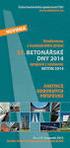 1 z 5 Diskrétní řešení vzpěru prutu Discrete solution of beam buckling Petr Frantík Abstract Here is described discrete method for solution of beam buckling. The beam is divided into a number of tough
1 z 5 Diskrétní řešení vzpěru prutu Discrete solution of beam buckling Petr Frantík Abstract Here is described discrete method for solution of beam buckling. The beam is divided into a number of tough
NEXIS 32 rel. 3.50. Generátor fází výstavby TDA mikro
 SCIA CZ, s. r. o. Slavíčkova 1a 638 00 Brno tel. 545 193 526 545 193 535 fax 545 193 533 E-mail info.brno@scia.cz www.scia.cz Systém programů pro projektování prutových a stěnodeskových konstrukcí NEXIS
SCIA CZ, s. r. o. Slavíčkova 1a 638 00 Brno tel. 545 193 526 545 193 535 fax 545 193 533 E-mail info.brno@scia.cz www.scia.cz Systém programů pro projektování prutových a stěnodeskových konstrukcí NEXIS
STATICKY NEURČITÝ NOSNÍK
 VŠB Technická univerzita Ostrava Fakulta strojní Katedra pružnosti a pevnosti (339) Metoda konečných prvků MKP I (Návody do cvičení) STATICKY NEURČITÝ NOSNÍK Autoři: Martin Fusek, Radim Halama, Jaroslav
VŠB Technická univerzita Ostrava Fakulta strojní Katedra pružnosti a pevnosti (339) Metoda konečných prvků MKP I (Návody do cvičení) STATICKY NEURČITÝ NOSNÍK Autoři: Martin Fusek, Radim Halama, Jaroslav
Autodesk Inventor Professional 9
 časopis pro moderní konstruktéry Recenze grafických karet Metoda konečných prvků Tipy a triky DWF Coposer MITCalc Autodesk Inventor Professional 9 3/2004 Vážení čtenáři, před řadou z vás stojí upgrade
časopis pro moderní konstruktéry Recenze grafických karet Metoda konečných prvků Tipy a triky DWF Coposer MITCalc Autodesk Inventor Professional 9 3/2004 Vážení čtenáři, před řadou z vás stojí upgrade
Programování v jazyku LOGO - úvod
 Programování v jazyku LOGO - úvod Programovací jazyk LOGO je určen pro výuku algoritmizace především pro děti školou povinné. Programovací jazyk pracuje v grafickém prostředí, přičemž jednou z jeho podstatných
Programování v jazyku LOGO - úvod Programovací jazyk LOGO je určen pro výuku algoritmizace především pro děti školou povinné. Programovací jazyk pracuje v grafickém prostředí, přičemž jednou z jeho podstatných
Inspekce tvaru součásti
 Inspekce tvaru součásti. Cílem cvičení je inspekce tvaru součásti spočívající načtení referenčního CAD modelu, v ustavení naskenovaného tvaru vzhledem k tomuto referenčnímu modelu, kontrole průměru spodního
Inspekce tvaru součásti. Cílem cvičení je inspekce tvaru součásti spočívající načtení referenčního CAD modelu, v ustavení naskenovaného tvaru vzhledem k tomuto referenčnímu modelu, kontrole průměru spodního
Aplikované úlohy Solid Edge. SPŠSE a VOŠ Liberec. Ing. Jan Boháček [ÚLOHA 15 VĚTRACÍ OTVOR]
![Aplikované úlohy Solid Edge. SPŠSE a VOŠ Liberec. Ing. Jan Boháček [ÚLOHA 15 VĚTRACÍ OTVOR] Aplikované úlohy Solid Edge. SPŠSE a VOŠ Liberec. Ing. Jan Boháček [ÚLOHA 15 VĚTRACÍ OTVOR]](/thumbs/17/163114.jpg) Aplikované úlohy Solid Edge SPŠSE a VOŠ Liberec Ing. Jan Boháček [ÚLOHA 15 VĚTRACÍ OTVOR] 1 CÍL KAPITOLY V této kapitole se budem zabývat jedním ze speciálních prvků, kterýmž je Větrací otvor. Jak název
Aplikované úlohy Solid Edge SPŠSE a VOŠ Liberec Ing. Jan Boháček [ÚLOHA 15 VĚTRACÍ OTVOR] 1 CÍL KAPITOLY V této kapitole se budem zabývat jedním ze speciálních prvků, kterýmž je Větrací otvor. Jak název
Aplikované úlohy Solid Edge. SPŠSE a VOŠ Liberec. Ing. Jana Kalinová [ÚLOHA 25 NÁSTROJE II.ČÁST]
![Aplikované úlohy Solid Edge. SPŠSE a VOŠ Liberec. Ing. Jana Kalinová [ÚLOHA 25 NÁSTROJE II.ČÁST] Aplikované úlohy Solid Edge. SPŠSE a VOŠ Liberec. Ing. Jana Kalinová [ÚLOHA 25 NÁSTROJE II.ČÁST]](/thumbs/93/114372910.jpg) Aplikované úlohy Solid Edge SPŠSE a VOŠ Liberec Ing. Jana Kalinová [ÚLOHA 25 NÁSTROJE II.ČÁST] 1 CÍL KAPITOLY Úloha Nástroje II je pokračováním obšírné kapitoly v roletovém menu Nástroje, přičemž navazujeme
Aplikované úlohy Solid Edge SPŠSE a VOŠ Liberec Ing. Jana Kalinová [ÚLOHA 25 NÁSTROJE II.ČÁST] 1 CÍL KAPITOLY Úloha Nástroje II je pokračováním obšírné kapitoly v roletovém menu Nástroje, přičemž navazujeme
Výpočet svislé únosnosti a sedání skupiny pilot
 Inženýrský manuál č. 17 Aktualizace: 04/2016 Výpočet svislé únosnosti a sedání skupiny pilot Proram: Soubor: Skupina pilot Demo_manual_17.sp Úvod Cílem tohoto inženýrského manuálu je vysvětlit použití
Inženýrský manuál č. 17 Aktualizace: 04/2016 Výpočet svislé únosnosti a sedání skupiny pilot Proram: Soubor: Skupina pilot Demo_manual_17.sp Úvod Cílem tohoto inženýrského manuálu je vysvětlit použití
Obsah. 1. Obecná vylepšení Úpravy Prvky Zatížení Výpočet Posudky a výsledky Dokument...
 Novinky 2/2016 Obsah 1. Obecná vylepšení...3 2. Úpravy...7 3. Prvky...9 4. Zatížení... 11 5. Výpočet...4 6. Posudky a výsledky...5 7. Dokument...8 2 1. Obecná vylepšení Nové možnosti otáčení modelu, zobrazení
Novinky 2/2016 Obsah 1. Obecná vylepšení...3 2. Úpravy...7 3. Prvky...9 4. Zatížení... 11 5. Výpočet...4 6. Posudky a výsledky...5 7. Dokument...8 2 1. Obecná vylepšení Nové možnosti otáčení modelu, zobrazení
GRAFICKÉ ŘEŠENÍ ROVNIC A JEJICH SOUSTAV
 GRAFICKÉ ŘEŠENÍ ROVNIC A JEJICH SOUSTAV Mgr. Jitka Nováková SPŠ strojní a stavební Tábor Abstrakt: Grafické řešení rovnic a jejich soustav je účinná metoda, jak vysvětlit, kolik různých řešení může daný
GRAFICKÉ ŘEŠENÍ ROVNIC A JEJICH SOUSTAV Mgr. Jitka Nováková SPŠ strojní a stavební Tábor Abstrakt: Grafické řešení rovnic a jejich soustav je účinná metoda, jak vysvětlit, kolik různých řešení může daný
Obecný princip 3D numerického modelování výrubu
 Obecný princip 3D numerického modelování výrubu Modelovaná situace Svislé zatížení nadloží se přenáší horninovým masivem na bok tunelu Soustava lineárních rovnic Soustavou lineárních rovnic popíšeme určované
Obecný princip 3D numerického modelování výrubu Modelovaná situace Svislé zatížení nadloží se přenáší horninovým masivem na bok tunelu Soustava lineárních rovnic Soustavou lineárních rovnic popíšeme určované
